Leitungswege
Allgemeines
Mit dem digitalen Rechnungs- bzw. Postlauf werden Rechnungen nicht mehr in Papierform, sondern rein digital weitergeleitet und verarbeitet. Dies bringt klare Vorteile mit sich: i hab
-
Digitale Bearbeitungen sind schneller abgewickelt
-
Es ist jederzeit nachvollziehbar, bei welchem Mitarbeiter sich Rechnungen und Posteingänge befinden, somit können beispielsweise etwaige Mahnungen schneller bearbeitet und Zahlungs- sowie Skontofristen eingehalten werden
-
Rechnungen und Posteingänge können nicht verloren gehen
-
Rechnungen und Posteingänge können überall und jederzeit freigegeben werden
-
Sämtliche Freigaben werden protokolliert (ähnlich wie Unterschriften)
-
Vermeidung von Doppelzahlungen
Damit die Rechnungen und Posteingänge in den digitalen Rechnungs- bzw. Postlauf gelangen können, sollte jeweils eine E‑Mailadresse eingerichtet werden (zum Beispiel digitalerposteingang@cp‑solutions.at bzw. rechnung@cp-solutions.at). Des Weiteren sollten Sie von den Firmen eine Zustimmung zur digitalen Rechnungslegung anfordern.
Beim digitalen Rechnungs- bzw. Postlauf können Regeln angelegt werden. Diese können für die Bestimmung des Leitungswegs oder Prüfungen in einzelnen Stationen verwendet werden.
ACHTUNG! Für ADV und regelbasierte Leitungswege muss eine eigene Lizenz gekauft werden.
Grundlagen
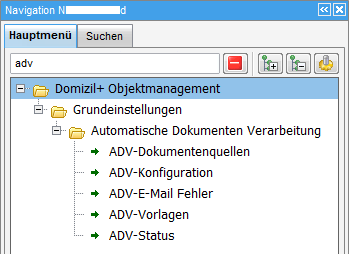
ADV Service und digitale Rechnungen
Der ADV Service (Automatische Dokumenten Verarbeitung) liest die Informationen in Rechnungen aus und trägt diese in die Vorerfassung / Vorkontierung ein. ACHTUNG! Dieses Feature ist lizenzpflichtig. Hierfür werden zwei Systemjobs konfiguriert: Service OM ADV Lernen und Service OM ADV und Digitaler Posteingang. Weiters müssen bestimmte Einstellungen im ADV‑Konfigurationsdialog gemacht werden.
Außerdem ist es möglich, Rechnungen, die das Unternehmen per Mail erreichen, durch das ADV automatisch ins RDB zu holen. Dieser Teil des ADV ist nicht lizenzpflichtig und gehört zum Standardpaket des d+ OM. Hierfür wird ein eigenes E-Mail-Postfach konfiguriert. Außerdem können im Konfigurationsdialog des ADV verschiedene Kriterien festgelegt werden, die die digitale Rechnung erfüllen muss (siehe ADV Postfächer).
Den Konfigurationsdialog des ADV finden Sie über das Hauptmenü – Grundeinstellungen – Automatische Dokumenten Verarbeitung.
ADV Pools
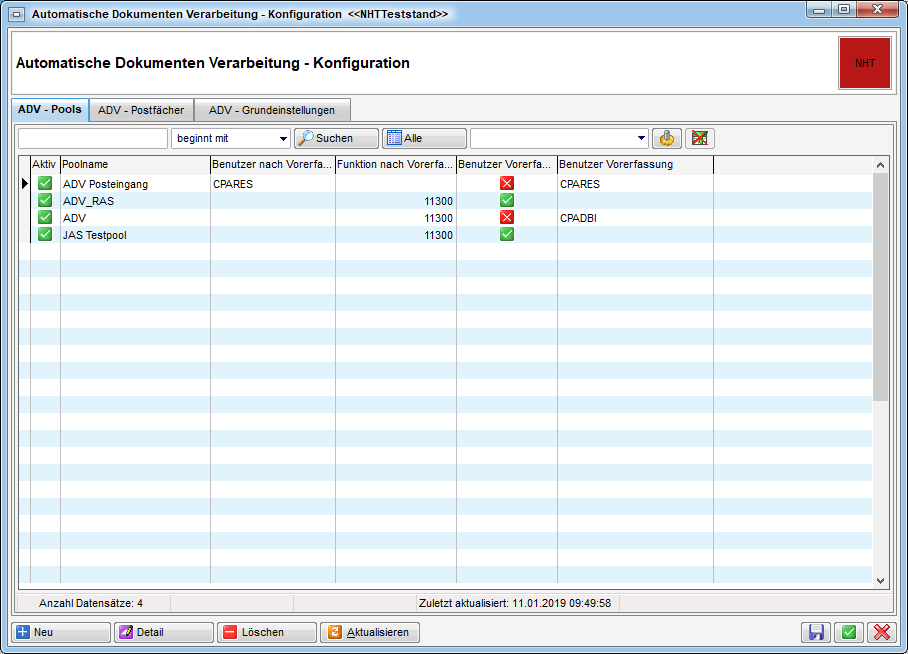
In der ersten Lasche werden die DMS Pools konfiguriert, die der ADV bearbeiten soll. Es ist also im ersten Schritt notwendig, mindestens einen Pool für Rechnungen anzulegen, die durch die Automatische Dokumenten Verarbeitung laufen sollen. Wichtig ist, dass als Verantwortlicher dieser Pools der Benutzer ADV eingestellt wird. Alle Rechnungen, die durch den ADV laufen sollen, müssen dann in einen ADV Pool gescannt werden.
Mit Klick auf Neu können Sie einen neuen ADV Pool definieren, mit Doppelklick oder Klick auf Detail können Sie einen bestehenden bearbeiten und über Löschen können Sie einen ADV Pool entfernen.
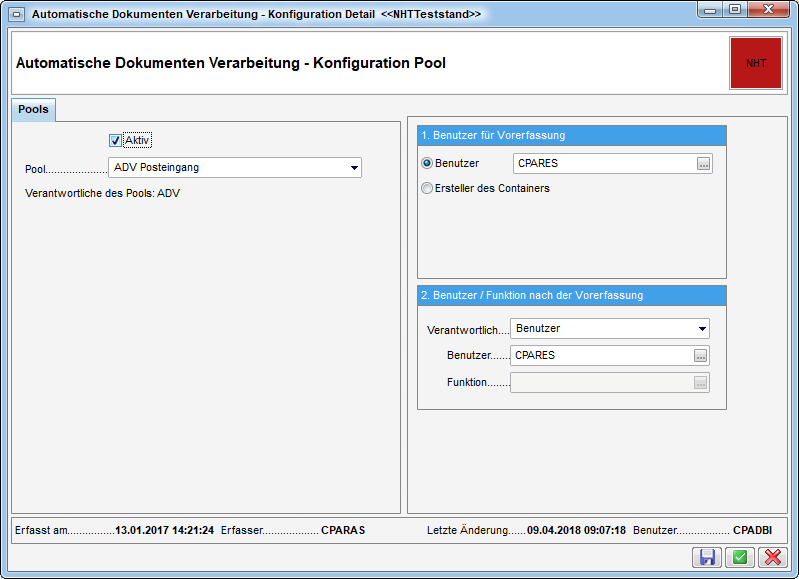
Im Detaildialog können Sie über die Dropdownbox den gewünschten Pool auswählen und diesen aktiv setzen. Dieser muss zuvor im DMS Konfigurationsdialog angelegt worden sein. Legen Sie dann auf der rechten Seite einen Benutzer für die Vorerfassung fest. Dieser erhält die Rechnung in seinem Posteingang, sobald diese nach dem Scan vom ADV Job verarbeitet wurde. Außerdem können Sie einen zweiten Benutzer wählen, der dem ersten Benutzer als nächste Station vorgeschlagen wird. Dies kann ein fixer Benutzer sein oder auch ein Funktionsträger des in der Rechnung definierten Objekts.
ADV Postfächer
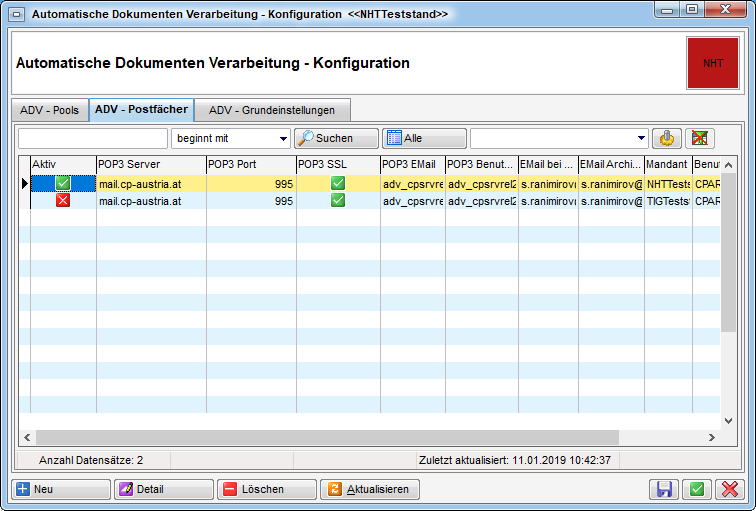
In der zweiten Lasche können E-Mail‑Postfächer konfiguriert werden, aus denen der ADV Service Rechnungen abholt, die das Unternehmen per E-Mail erhalten hat. Dieser Teil des ADV Service ist NICHT lizenzpflichtig und steht allen Unternehmen zur Verfügung.
Mit Klick auf Neu können Sie ein neues ADV Postfach definieren, mit Doppelklick oder Klick auf Detail können Sie ein bestehendes bearbeiten und über Löschen können Sie ein ADV Postfach entfernen.
ACHTUNG! Es muss pro Mandant ein Postfach eingerichtet werden.
ADV Dokumentquellen
Register Allgemein
Folgenden Detaildialog erreichen Sie über das Hauptmenü / ADV Dokumentenquelle:
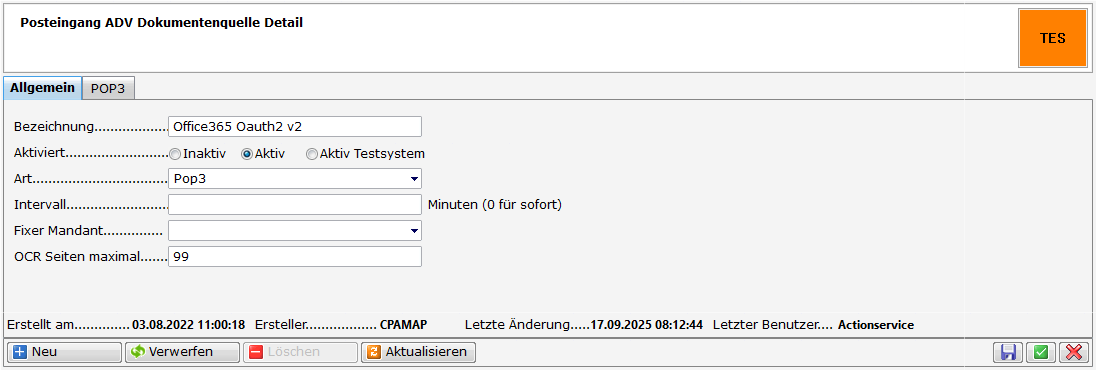
Bezeichnung: Geben Sie hier den „Anzeigenamen“ ein, z. B. Office365 Oauth2 v2 oder Ihre E-Mail-Adresse etc.
Aktiviert: Die ADV können Sie hiermit auf Inaktiv, Aktiv oder auf Aktiv Testsystem stellen. Üblicherweise arbeiten Sie mit zwei OM-Installationen: einem Echtsystem und einem Testsystem. Fürs Testsystem wird eine Kopie der Echtsystems erstellt. Bei den ADV Dokumentenquellen können im Echtsystem welche konfiguriert werden die fürs Testsystem sind. Wenn das Echtsystem dann kopiert wird, sind die auch im Testsystem verfügbar. Und die Radios steuern, ob die Dokumentenquelle Inaktiv ist, Aktiv (im Echtsystem) oder Aktiv im Testsystem ist. Wenn sie Aktiv ist, werden Dokumente vom Echtsystem Job abgeholt. Dokumentenquellen mit Inaktiv oder Aktiv Testsystem werden im Echtsystem ignoriert. Im Testsystem werden die Dokumentenquellen mit Inaktiv und Aktiv ignoriert und nur die mit Aktiv Testsystem verwendet.
Art: In dem Dropdown Feld haben Sie die Auswahl zwischen [Pop3], [FTP], [Verzeichnis] und [SFTP]. Je nach Auswahl erhalten Sie jeweils das dazugehörige „zweite Register“.
Intervall: In diesem Feld legen Sie fest, in welchem zeitlichen Abstand (in Minuten) die Dokumentenquelle abgefragt wird. Wenn Sie den Wert 0 eintragen, erfolgt die Abfrage sofort.
Fixer Mandant: Wenn Sie hier keine Einstellung vornehmen, versucht ADV automatisch den passenden Mandanten zu finden. Wird hingegen ein fester Mandant ausgewählt, weist ADV alle Container, die aus dieser Dokumentenquelle erstellt werden, stets diesem Mandanten zu.
OCR Seiten maximal: Hiermit legen Sie fest, wie viele Seiten eines Dokuments höchstens per Texterkennung (OCR) verarbeitet werden.
In der Fußzeile stehen Ihnen folgende Buttons zur Verfügung:
Neu: Mit Klick darauf öffnet sich ein neuer Detaildialog.
Bearbeiten: Mit diesem Button können Sie den Detaildialog bearbeiten. Nach dem Anklicken ändert sich der Button zu Verwerfen, sodass Sie die vorgenommenen Änderungen falls nötig wieder verwerfen können.
Löschen: Den Detaildialog können Sie nur löschen, wenn Sie den gerade nicht bearbeiten, da Ihnen der Button ansonsten nicht zur Verfügung steht.
Aktualisieren: Durch Klick darauf können Sie den Detaildialog aktualisieren.
Speichern: Hiermit wird Ihnen der Detaildialog gespeichert.
Grünes Häckchen: Hier speichern und schließen Sie den Detaildialog automatisch.
Rotes X: Damit schließen Sie den Detaildialog.
Register POP3
Je nach Auswahl der „Art“ im Register Allgemein steht Ihnen das jeweils zugehörige Register zur Verfügung.
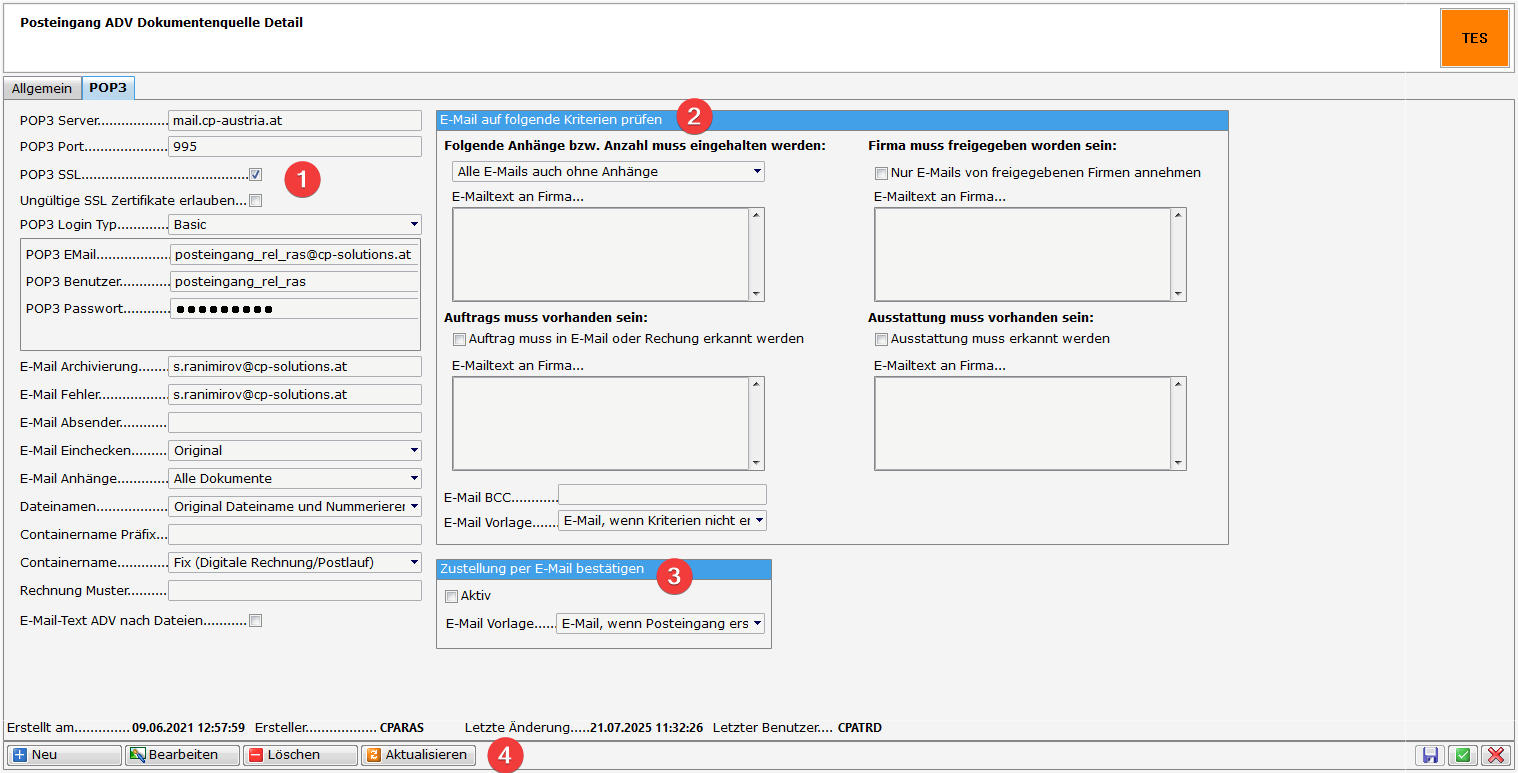
Dieser Dialog wird in folgenden Bereichen unterteilt:
-
Hiermit wird das Postfach eingerichet, dabei muss es sich um ein POP3‑Postfach handeln.
POP3 Server: Hostname oder IP des POP3 Servers.
POP3 Port: Das Postfach wird über den Port 995 oder 110 erreichbar gemacht.
POP3 SSL: Falls der POP3 Server implizites TLS verwendet (üblicherweise auf Port 995) muss diese Option aktiviert werden.
Ungültige SSL Zertifikate erlauben: Falls SSL verwendet wird und der POP3 Server ein selbstsigniertes Zertifikat verwendet, muss diese Option aktiviert werden.
POP3 Login Typ: In diesem Dropdown-Feld können Sie zwischen Basic (Benutzername und Passwort) oder Outlook 365 (Login über OAuth 2.0) wählen. Alle relevanten Informationen darüber finden Sie unter d+ ADV / Outlook Modern Auth für OM Digitaler Posteingang einrichten / Account im OM einrichten.
Achtung: Je nach Auswahl ändert sich die „Eingabemaske für Zugangsdaten“ direkt unter dem Dropdown-Feld.
E-Mail Archivierung: Hier muss eine E-Mail-Adresse hinterlegt werden, an diese die erfolgreich verarbeiteten E-Mails weitergeleitet werden.
E-Mail Fehler: Hier muss eine E-Mail-Adresse hinterlegt werden, an die Fehler bei der Verarbeitung gemeldet werden. So werden Sie benachrichtigt, wenn eine Nachricht aufgrund eines internen Fehlers nicht verarbeitet werden kann weil es z.B. zu einem Fehler beim Abholen der E-Mail-Nachricht oder beim Erstellen des Containers kommt.
E-Mail Absender: Tragen Sie hier die E-Mail-Adresse ein, von der Ihre Nachrichten versendet werden sollen. Diese Adresse wird den Empfängern als Absender angezeigt. Wird keine E-Mail-Adresse angegeben, wird die Standard-E-Mail-Adresse aus der SMTP-Server Konfiguration verwendet. Es sollte eine andere E-Mail-Adresse als für das Postfach verwendet werden, damit Auto-Replies, Bounces, etc. nicht im Rechnungspostfach landen.
E-Mail Einchecken: Im Dropdown-Feld haben Sie folgende Auswahlmöglichkeiten: Nein, Original oder Ohne Anhänge. Wenn Sie Nein auswählen, dann wird das E-Mail nicht im DMS eingecheckt. Wenn Sie Orginal auswählen und dann eine Rechnung per E-Mail einlangt und vom ADV Service abgeholt wird, dann wird nicht nur die angehängte Rechnung, sondern die ganze E-Mail vom Service OM Digitaler Posteingang Action Service Job ins DMS eingecheckt. Sollten Sie die Option Ohne Anhänge auswählen, werden die E-Mails beim Einchecken im DMS ohne ihre Anhänge übernommen.
E-Mail Anhänge: Hier können Sie auswählen ob Alle Dokumente, Keine Dokumente oder Dokumente Laut Einstellungen in den E-Mail Kriterien eingecheckt werden sollen. Bei Alle Dokumente werden alle Anhänqe der E-Mail als eigene Datein im DMS eingecheckt. Bei Keine Dokumente werden die Anhänge nicht als eigene Dateien eingecheckt. In diesem Fall muss bei E-Mail einchecken Original gewählt werden, damit die E-Mail vom Service OM ADV verarbeitet werden kann. Bei Laut Einstellungen in den E-Mail Kriterien werden nur die Anhänge als eigene Dateien eingecheckt, die für die ADV Verarbeitung laut „Folgende Anhänge bzw. Anzahl muss eingehalten werden“ notwendig sind. Dateinamen: Sie können im Dropdown-Feld zwischen Umbenennen und Nummerieren (hiermit wird der Dateiname umbenannt und nummeriert), Original Dateiname (hier bleibt der originale Dateiname beibehalten) oder Original Dateiname und Nummerieren (hiermit bleibt der originale Dateiname beibehalten und wird nummeriert) auswählen.
Containername Präfix: Sie können hier optional eine „Bezeichnung bzw. einen Text“ eingeben, die vor dem Containernamen angezeigt wird.
Containername: In diesem Dropdown-Feld haben Sie die Auswahl zwischen Fix (Digitale Rechnung/Postlauf), E-Mail Empfänger ohne Domain, E-Mail Empfänger, E-Mail Betreff, Auftragsnummer (hier wird die Auftragsnummer des gefundenen Auftrags für den Namen des Containers verwendet) oder Ausstattungsnummer und -bezeichnung.
Rechnung Muster: Hier kann ein Regex angegeben werden, der den E-Mail-Anhang als Rechnung identifiziert. Wenn dieser Regex auf einen Dateinamen zutrifft, wird diese Datei für die Nummerierung der Dateinamen und für die ADV Verarbeitung nach vorne sortiert. E-Mail-Text ADV nach Dateien: Bei der ADV Verarbeitung wird auch der Text der E-Mail berücksichtigt. Mit dieser Option wird gesteuert, ob der E-Mail Text bei der ADV Verarbeitung als erstes verwendet wird (deaktiviert), oder erst nach den E-Mail Anhängen (aktiviert). -
In diesem Bereich E-Mail auf folgende Kriterien prüfen haben Sie folgende Möglichkeiten:
Unter Folgende Anhänge bzw. Anzahl muss eingehalten werden können Sie je nach Auswahl im Dropdown-Feld festlegen, welche Anhänge Sie zulassen und in welcher Anzahl diese empfangen und verarbeitet werden. Weiters können Sie bestimmen, ob Sie nur Dokumente im PDF-Format zulassen und ob diese eine Signatur enthalten dürfen oder nicht.
Alle Dokumente akzeptieren: Durch diese Auswahl werden alle Dokumente zugelassen.
Alle E-Mails auch ohne Anhänge: Hiermit werden auch E-Mails ohne Anhänge akzeptiert.
Nur PDFs und TIFFs: Hier werden nur PDFs (Dokumente im Portable Document Format) und TIFFs (Bilder im Tagged Image File Format) zugelassen.
Nur PDFs und/oder ebInterface: Durch diese Auswahl werden PDFs (Dokumente im Portable Document Format) und/oder ebInterface (standardisiertes XML-Format für elektronische Rechnungen) akzeptiert.
Nur PDFs ohne Signatur und/oder ebInterface: Hier werden nur PDFs ohne Signatur (Portable Document Format, ohne digitale Unterschrift) und/oder ebInterface (standardisiertes XML-Format für elektronische Rechnungen) zugelassen.
Nur 1 PDF und/oder ebInterface: Hiermit werden nur 1 PDF (Dokumente im Portable Document Format) und/oder ebInterface (standardisiertes XML-Format für elektronische Rechnungen) akzeptiert.
Nur 1 PDF ohne Signatur und/oder ebInterface: Durch diese Auswahl werden nur 1 PDF (Dokumente im Portable Document Format) ohne Signatur und/oder ebInterface (standardisiertes XML-Format für elektronische Rechnungen) zugelassen.
ACHTUNG: Wenn Sie PDF-Dokumente mit Signatur zulassen (das betrifft die Auswahlmöglichkeiten: „Alle Dokumente akzeptieren“, „Alle E-Mails auch ohne Anhänge“, „Nur PDFs und TIFFs“, „Nur PDFs und/oder ebInterface“, „Nur 1 PDF und/oder ebInterface“), sind Sie rechtlich verpflichtet, die Signatur zu prüfen. Da das System aus einer E-Mail immer nur eine Rechnung erzeugt, empfehlen wir die Auswahl „Nur 1 PDF Dokument ohne Signatur und/oder ebInterface“.E-Mailtext an Firma:
Hier wird der Antworttext konfiguriert, der bei der Antwort-E-Mail an die Firma verwendet wird, wenn das Kriterium nicht erfüllt ist. Z. B. wenn eingestellt ist, dass nur 1 PDF und/oder ebInterface akzeptiert wird aber in der E-Mail der Firma 2 PDF Dateien angehängt sind.Bitte beachten Sie:Geben Sie hier nur den Text für den Platzhalter ein, Kopf und Fuß werden in den Mailtexten definiert (Bereich: „ADV Mailtexte“; Vorgang: „E‑Mail, wenn Kriterien nicht erfüllt wurden“).
Firma muss freigegeben worden sein:
Wenn Sie diese Checkbox aktivieren, dann werden nur E-Mails von freigegebenen Firmen angenommen.
Im Eingabefeld können Sie den Text eingeben, der automatisch an Firmen gesendet wird, die noch nicht freigegeben sind, da mit diesen Unternehmen beispielsweise bisher keine vertragliche Bindung besteht.Bitte beachten Sie:Geben Sie hier nur den Text für den Platzhalter ein, Kopf und Fuß werden in den Mailtexten definiert (Bereich: „ADV Mailtexte“; Vorgang: „E‑Mail, wenn Kriterien nicht erfüllt wurden“).
InformationIm Detaildialog der einzelnen Firmen, können Sie hinterlegen, dass diese zum digitalen Rechnungsversand berechtigt sind. Dazu gehen Sie im Detaildialog der Firma zur Lasche „Kommunikation/Bankverbind.“.
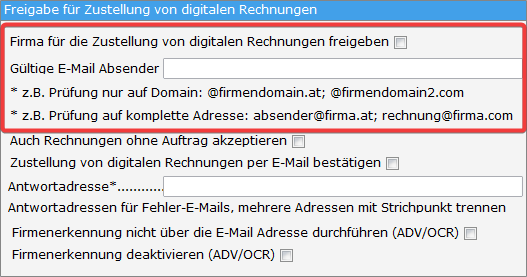
Dort können Sie nun die Berechtigung erteilen (Checkbox aktivieren) und eine E-Mail Domain (der Teil der E-Mail-Adresse nach dem @) oder eine vollständige E-Mailadresse für die Zustellung der digitalen Rechnungen bestimmen.Auftrag muss vorhanden sein:
Wenn Sie diese Checkbox Auftrag muss in E-Mail oder Rechnung erkannt werden aktivieren, werden E-Mails angenommen, in denen der Auftrag in der E-Mail oder in der Rechnung erkannt wird, sofern im Detaildialog der Firma keine abweichende Einstellung vorgenommen wurde.
Im Eingabefeld können Sie den Text eingeben, den Firmen automatisch erhalten, bei denen der Auftrag nicht erkannt wurde.Bitte beachten Sie:Geben Sie hier nur den Text für den Platzhalter ein, Kopf und Fuß werden in den Mailtexten definiert (Bereich: „ADV Mailtexte“; Vorgang: „E‑Mail, wenn Kriterien nicht erfüllt wurden“).
InformationIm Detaildialog der einzelnen Firmen, haben Sie die Möglichkeit die Checkbox „Auch Rechnungen ohne Auftrag akzeptieren“ zu aktivieren. Dazu gehen Sie im Detaildialog der Firma zur Lasche „Kommunikation/Bankverbind.“.
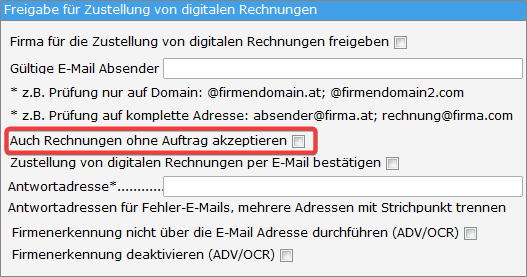
Wenn diese Checkbox aktiviert ist, werden Rechnungen dieser Firma akzeptiert, bei denen kein Auftrag erkannt wird, auch wenn bei der Dokumentenquelle „Auftrag muss in E-Mail oder Rechnung erkannt werden“ aktiviert ist. Damit die Firma erkannt wird, von der eine Rechnung stammt, muss auch „Gültige E-Mail Absender“ konfiguriert werden für diese Firma.Ausstattung muss vorhanden sein:
Wenn Sie diese Checkbox Ausstattung muss erkannt werden aktivieren, werden nur E-Mails angenommen, in denen die Ausstattung erkannt wird.
Im Eingabefeld, können Sie den Text eingeben, den Firmen automatisch erhalten, bei denen die Ausstattung nicht erkannt wurde.Bitte beachten Sie:Geben Sie hier nur den Text für den Platzhalter ein, Kopf und Fuß werden in den Mailtexten definiert (Bereich: „ADV Mailtexte“; Vorgang: „E‑Mail, wenn Kriterien nicht erfüllt wurden“).
E-Mail BCC: In dieses Feld kann optional eine E-Mail-Adresse eingetragen werden. Die angegebene Adresse erhält eine Kopie der E-Mails wenn ein Kriterium nicht erfüllt wurde, ohne dass die anderen Empfänger dies sehen.
E-Mail Vorlage: In dem Dropdown-Feld können Sie die Mailtext Vorlage wählen die verwendet wird, wenn Kriterien nicht erfüllt sind. Üblicherweise wird hier die Vorlage E-Mail, wenn Kriterien nicht erfüllt wurden verwendet. Die jeweilige E-Mail‑Vorlage kann dazu in den Mailtexten angepasst werden.InfoWenn nun eine E-Mail im Postfach eingeht, die die eingestellten Kriterien nicht erfüllt, erhält der Absender eine dem Fehler entsprechende E-Mail, die sich aus einem allgemeinen Mailtext und dem jeweiligen Text des nicht erfüllten Kriteriums zusammensetzt. Kopf und Fuß der Fehler-E-Mail werden in den Mailtexten (Bereich: „ADV Mailtexte“; Vorgang: „E‑Mail, wenn Kriterien nicht erfüllt wurden“) definiert. Dort stehen Ihnen drei Platzhalter für die verschiedenen Prüfkriterien bzw. Fehlerursachen zur Verfügung, die dann je nach Rücksendegrund eingesetzt werden. Wurde mehr als ein Fehler festgestellt, schickt das System eine E-Mail, die alle Fehlerpunkte enthält. Bitte beachten Sie dies bei der Konfiguration des Mailtextes.
-
Zustellung per E-Mail bestätigen:
Checkbox „aktiv“: Wenn diese Option aktiviert wird, wird eine Antwort an die Firma geschickt, wenn die Rechnung erfolgreich ins RDB importiert wurde. Damit das funktioniert muss auch bei der Firma selbst (Detaildialog der Firma, Lasche „Kommunikation/Bankverbind.) die Checkbox Zustellung von digitalen Rechnungen per E-Mail bestätigen aktiviert sein.
E-Mail Vorlage: In dem Dropdown-Feld können Sie die Mailtext Vorlage wählen die verwendet wird, wenn die Rechnung erfolgreich ins RDB importiert wurde. Üblicherweise wird hier die Vorlage E-Mail, wenn Posteingang erstellt wurde verwendet. Die jeweilige E-Mail‑Vorlage kann dazu in den Mailtexten angepasst werden.InformationIm Detaildialog der einzelnen Firmen, haben Sie die Möglichkeit die Checkbox „Zustellung von digitalen Rechnungen per E-Mail bestätigen“ zu aktivieren. Dazu gehen Sie im Detaildialog der Firma zur Lasche „Kommunikation/Bankverbind.“.
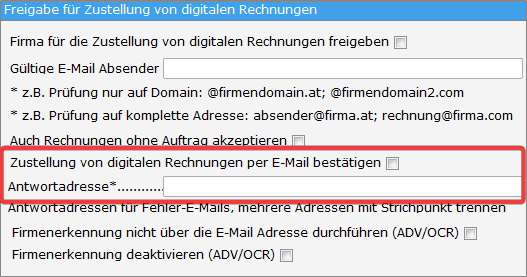
Antwortadresse: Geben Sie hier die E-Mail-Adresse an, an die Fehlermeldungen bzw. Bestätigungen gesendet werden sollen. Wenn Sie keine Adresse eintragen, werden die E-Mails automatisch an den Absender weitergeleitet.
Bitte beachten Sie, dass der Absender je nach Einstellung in der Firma möglicherweise keine E-Mails empfangen kann. -
In der Fußzeile stehen Ihnen folgende Buttons zur Verfügung:
Neu: Mit Klick darauf öffnet sich ein neuer Detaildialog „Register Allgemein“.
Bearbeiten: Mit diesem Button können Sie den Detaildialog bearbeiten. Nach dem Anklicken ändert sich der Button zu Verwerfen, sodass Sie die vorgenommenen Änderungen falls nötig wieder verwerfen können.
Löschen: Den Detaildialog können Sie nur löschen, wenn Sie den gerade nicht bearbeiten, da Ihnen der Button ansonsten nicht zur Verfügung steht.
Aktualisieren: Durch Klick darauf können Sie den Detaildialog aktualisieren.
Register FTP
Je nach Auswahl der „Art“ im Register Allgemein steht Ihnen das jeweils zugehörige Register zur Verfügung.
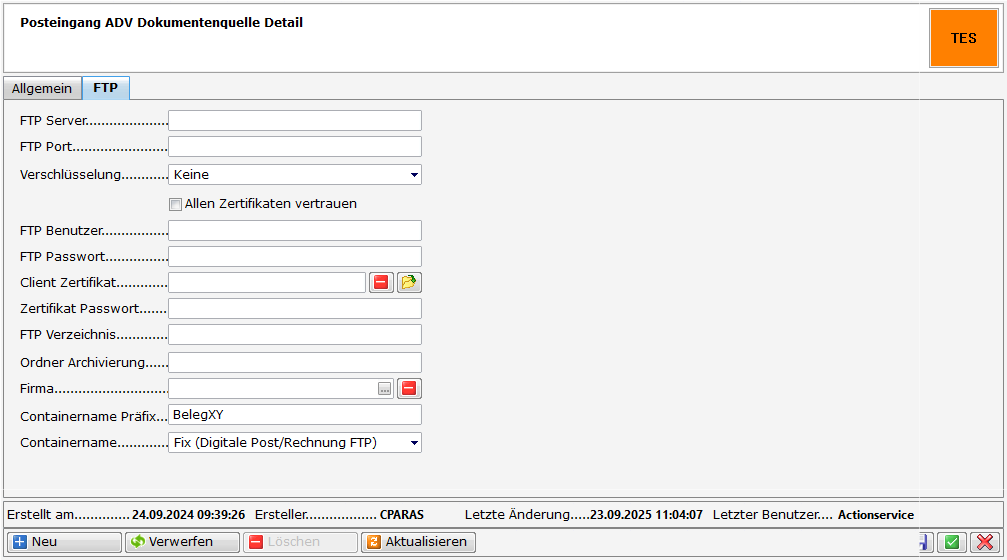
FTP Server: Hostname oder IP des FTP Servers.
FTP Port: Üblicherweise 21 oder 990 (FTPS Implizit).
Verschlüsselung: In dem Dropdown-Feld haben Sie die Auswahl zwischen Keine, FTPS Implizit, FTPS Explizit oder Auto.
Darunter befindet sich die Checkbox Allen Zertifikaten vertrauen, die Sie bei Bedarf aktivieren können.
FTP Benutzer: Bitte geben Sie hier den Benutzername an.
FTP Passwort: Bitte geben Sie hier das Passwort ein.
Client Zertifikat: Wenn der FTP Server Client Zertifikat Autentifizierung erfordert kann hier das Client Zertifikat im PKCS 12 (.pfx oder .p12) Format hinterlegt werden. Mit Klick auf wird es wieder gelöscht.
Zertifikat Passwort Falls das Client Zertifikat mit einem Passwort geschützt ist, muss hier das Passwort konfiguriert werden.
FTP Verzeichnis Pfad zum Verzeichnis am FTP Server aus dem die Dateien abgeholt werden.
Ordner Archivierung: Dateien werden nach Verarbeitung dort hin kopiert.
Firma: Mit einem Klick auf das Symbol gelangen Sie direkt zur Firmenliste, in der Sie die gewünschte Firma auswählen können. Falls erforderlich, können Sie den Firmennamen mit dem Symbol
wieder löschen. Wenn eine Firma hier eingestellt wird, werden die Dokumente immer mit dieser Firma verknüpft.
Containername Präfix: Sie können hier optional eine „Bezeichnung bzw. einen Text“ eingeben, die vor dem Containernamen angezeigt wird.
Containername: In diesem Dropdown-Feld können Sie zwischen Fix (Digitale Post/Rechnung FTP), Dateiname oder Nur Präfix auswählen.
In der Fußzeile stehen Ihnen folgende Buttons zur Verfügung:
Neu: Mit Klick darauf öffnet sich ein neuer Detaildialog „Register Allgemein“.
Bearbeiten: Mit diesem Button können Sie den Detaildialog bearbeiten. Nach dem Anklicken ändert sich der Button zu Verwerfen, sodass Sie die vorgenommenen Änderungen falls nötig wieder verwerfen können.
Löschen: Den Detaildialog können Sie nur löschen, wenn Sie den gerade nicht bearbeiten, da Ihnen der Button ansonsten nicht zur Verfügung steht.
Aktualisieren: Durch Klick darauf können Sie den Detaildialog aktualisieren.
Register Verzeichnis
Je nach Auswahl der „Art“ im Register Allgemein steht Ihnen das jeweils zugehörige Register zur Verfügung.
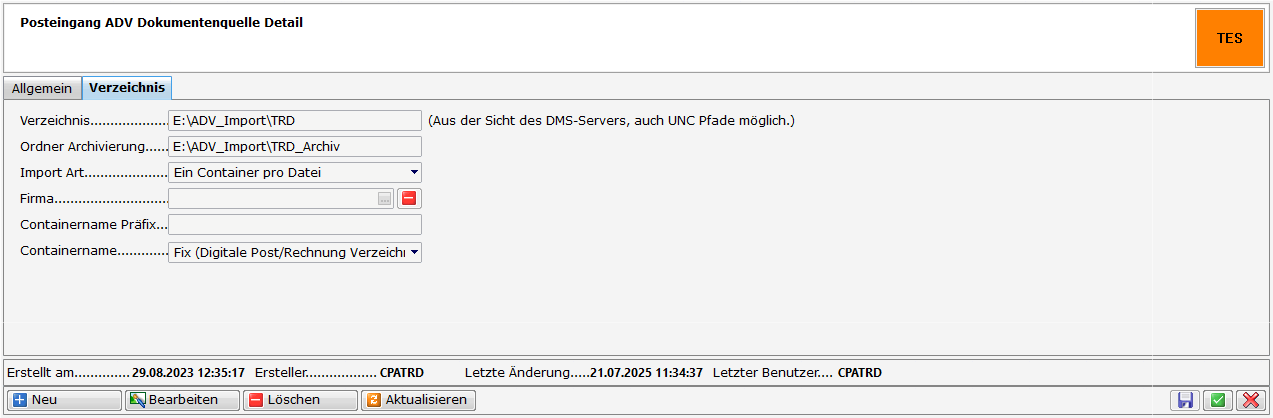
Verzeichnis: Das ist das Verzeichnis, aus dem die Dateien importiert werden. Dieser Pfad muss für den domizil+ DMS Server erreichbar sein.
Ordner Archivierung: Dateien werden nach Verarbeitung dort hin kopiert.
Import Art: In diesem Dropdown-Feld können Sie zwischen „Ein Container pro Datei“ oder „Ein Container pro Verzeichnis“ auswählen.
- Bei „Ein Container pro Datei“ werden nur PDF-Dateien eingecheckt (pro Datei ein Container). Wenn ZIP Dateien gefunden werden, wird diese entpackt und pro PDF Datei die sich in der ZIP Datei befindet wird ein Container erstellt.
- Bei „Ein Container pro Verzeichnis“ werden alle Dateien (egal welcher Dateiendung) aus dem Unterordner in einen Container eingecheckt. Vor dem Import wird der Ordner als Ganzes in das BackupDir verschoben.
Firma: Mit einem Klick auf das Symbol gelangen Sie direkt zur Firmenliste, in der Sie die gewünschte Firma auswählen können. Falls erforderlich, können Sie den Firmennamen mit dem Symbol
wieder löschen. Wenn eine Firma hier eingestellt wird, werden die Dokumente immer mit dieser Firma verknüpft.
Containername Präfix: Sie können hier optional eine „Bezeichnung bzw. einen Text“ eingeben, die vor dem Containernamen angezeigt wird.
Containername: In diesem Dropdown-Feld können Sie zwischen Fix (Digitale Post/Rechnung Verzeichnis), Datei-/Ordnername oder Nur Präfix auswählen.
In der Fußzeile stehen Ihnen folgende Buttons zur Verfügung:
Neu: Mit Klick darauf öffnet sich ein neuer Detaildialog „Register Allgemein“.
Bearbeiten: Mit diesem Button können Sie den Detaildialog bearbeiten. Nach dem Anklicken ändert sich der Button zu Verwerfen, sodass Sie die vorgenommenen Änderungen falls nötig wieder verwerfen können.
Löschen: Den Detaildialog können Sie nur löschen, wenn Sie den gerade nicht bearbeiten, da Ihnen der Button ansonsten nicht zur Verfügung steht.
Aktualisieren: Durch Klick darauf können Sie den Detaildialog aktualisieren.
Register SFTP
Je nach Auswahl der „Art“ im Register Allgemein steht Ihnen das jeweils zugehörige Register zur Verfügung.
Für den Import von Dateien von einem FTP-Over-SSH-Server.
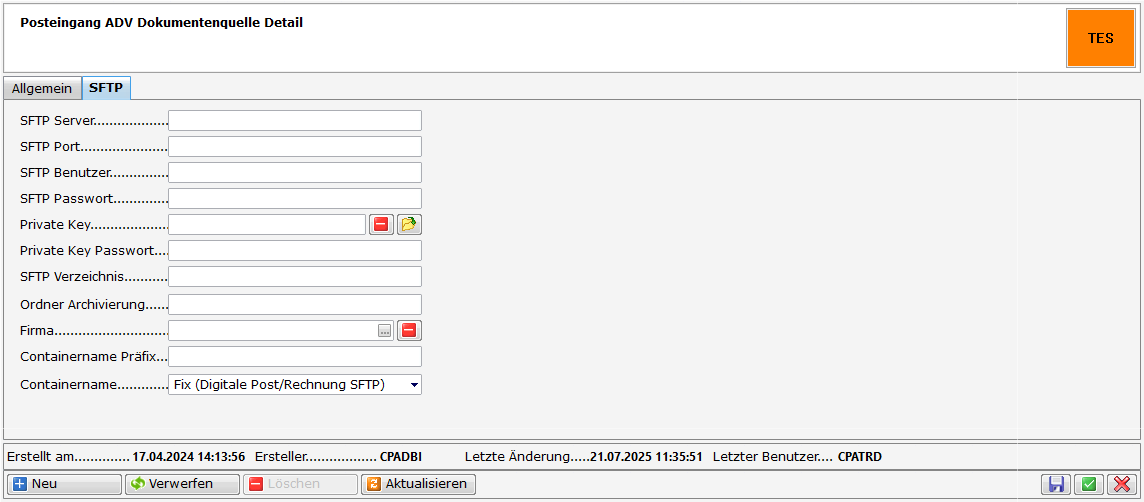
SFTP Server: Hostname oder IP des SFTP Servers.
SFTP Port: Üblicherweise 22
SFTP Benutzer: Bitte geben Sie hier den Benutzername an.
SFTP Passwort: Bitte geben Sie hier das Passwort ein.
Private Key: Wenn der SFTP Server Public Key Autentifizierung erfordert kann hier der Private SSH Key im PEM Format hinterlegt werden. Mit Klick auf wird es wieder gelöscht.
Private Key Passwort: Falls der Private Key mit einem Passwort geschützt ist, muss hier das Passwort konfiguriert werden.
SFTP Verzeichnis: Pfad zum Verzeichnis am SFTP Server aus dem die Dateien abgeholt werden.
Ordner Archivierung: Dateien werden nach Verarbeitung dort hin kopiert.
Firma: Mit einem Klick auf das Symbol gelangen Sie direkt zur Firmenliste, in der Sie die gewünschte Firma auswählen können. Falls erforderlich, können Sie den Firmennamen mit dem Symbol
wieder löschen. Wenn eine Firma hier eingestellt wird, werden die Dokumente immer mit dieser Firma verknüpft.
Containername Präfix: Sie können hier optional eine „Bezeichnung bzw. einen Text“ eingeben, die vor dem Containernamen angezeigt wird.
Containername: In diesem Dropdown-Feld können Sie zwischen Fix (Digitale Post/Rechnung SFTP), Dateiname oder Nur Präfix auswählen.
ADV Grundeinstellungen
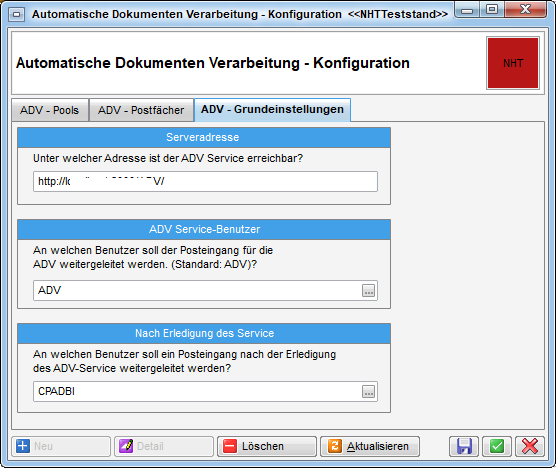
In der dritten Lasche der ADV Konfiguration werden die Grundeinstellungen wie Serveradresse, die Bezeichnung des ADV Service-Benutzers und der Ausweichbenutzer festgelegt. Bei letzterem handelt es sich um den Benutzer, welcher Rechnungen dann in seinen Posteingang erhält, wenn die im Pool oder Postfach festgelegten Nutzer nicht erreichbar (z.B. inaktiv) sind.
Leitungswege
Einfache Leitungswege sind Bestandteil der Standard-Lizenz für das d+ OM. Wenn Sie jedoch regelbasierte Steuerungen verwenden möchten, muss dafür das kostenpflichtige ADV lizenziert werden.
Die Leitungswege samt Konfigurationen finden Sie im Hauptmenü unter Grundeinstellungen - Posteingang.
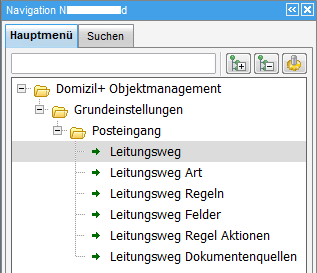
Leitungswegarten
Die Leitungswegarten werden von der CP Solutions GmbH ausgeliefert. Es können jedoch weitere Leitungswegarten konfiguriert werden. Je Leitungswegart können wieder Leitungswege und Leitungswegregeln definiert werden. Hier sehen Sie die Liste der Leitungswegarten. In den Suchkriterien können Sie über Aktivierung der entsprechenden Checkbox die Liste automatisch laden.
Es ist möglich, diverse Belege wie Umbuchungsbelege, Bescheide, usw. über einen Postlauf abzuwickeln. Dabei muss beim Leitungsweg der Nummernkreis und die dazugehörige DMS‑Eigenschaft konfiguriert werden. Aus dem konfigurierten Nummernkreis kann bei digitalen Belegen vom Sachbearbeiter eine neue Nummer gezogen werden. Diese wird z. B. bei den Umbuchungsbelegen vom Sachbearbeiter dann direkt im d+ RW als Rechnungseingangsnummer eingetragen. Damit erhält man eine Verbindung zwischen dem Umbuchungsbeleg im DMS und der Buchung im d+ RW.

Mit Klick auf Neu können Sie eine neue Leitungswegart hinzufügen. Mit Doppelklick oder Markieren eines Datensatzes und anschließendem Klick auf Detail gelangen Sie in den Detaildialog der Leitungswegart. Mit Klick auf die entsprechende Schaltfläche können Sie eine Leitungswegart löschen. Mit Klick auf Aktualisieren wird die Liste neu geladen.
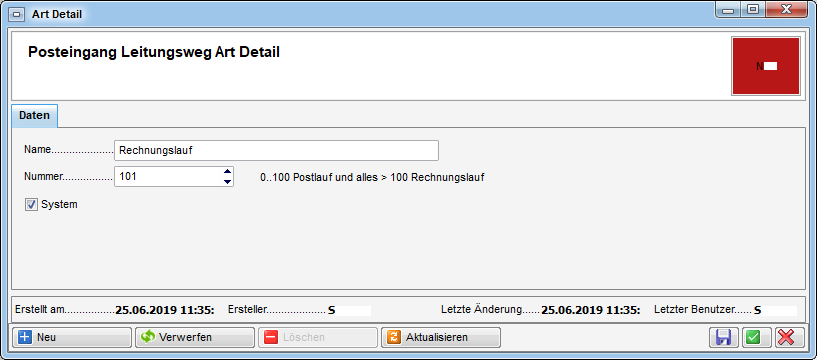
Mit Klick auf Neu können Sie eine neue Leitungswegart hinzufügen. Um den Datensatz bearbeiten zu können, klicken Sie auf Bearbeiten. Wenn Sie die Änderungen des Datensatzes wieder verwerfen möchten, klicken Sie auf die entsprechende Schaltfläche. Mit Klick auf Löschen können Sie die geöffnete Leitungswegart löschen. Über Aktualisieren können Sie den Datensatz neu laden.
Leitungswegfelder
Hier sehen Sie die Leitungswegfelder.
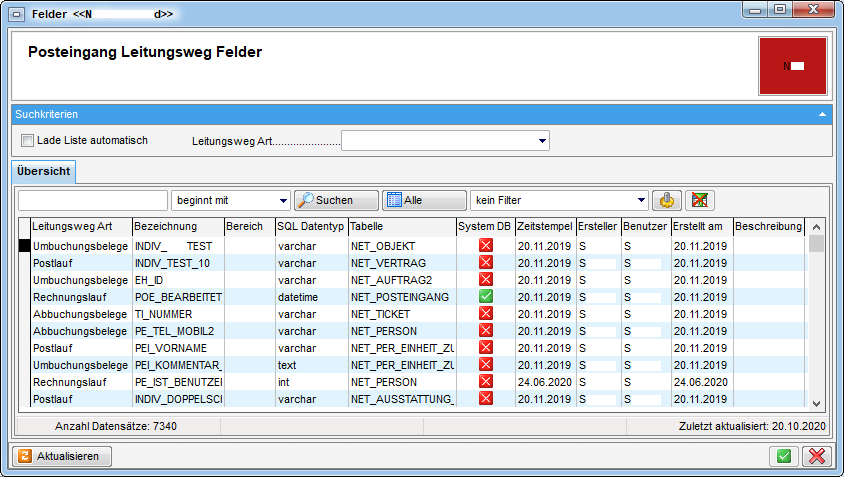
Diese Liste enthält alle für die Erstellung von Leitungswegregeln verfügbaren Datenbankfelder (von der CP Solutions GmbH vorgegeben) und Skalarwertfunktionen (also individuell anpassbare, hinterlegte Prüfformeln und Berechnungen). Diese Liste wird nur verändert, wenn ein Feld dazukommt bzw. ein Feld um- oder abgebaut wird.
Die Leitungswegregeln nutzen diese Felder und Funktionen, um das Verhalten einer Rechnung im Leitungsweg zu steuern (z. B. wenn Rechnungsbetrag < 5000€ 🡪 Station XY auslassen).
Leitungswegquellen
Hier sehen Sie die Leitungswegquellen. Diese legen fest, welche Dokumente aus welchen Quellen (z. B. aus bestimmten E-Mail-Postfächern, Scan-Pools, etc.) in welchen Leitungsweg gehen sollen.
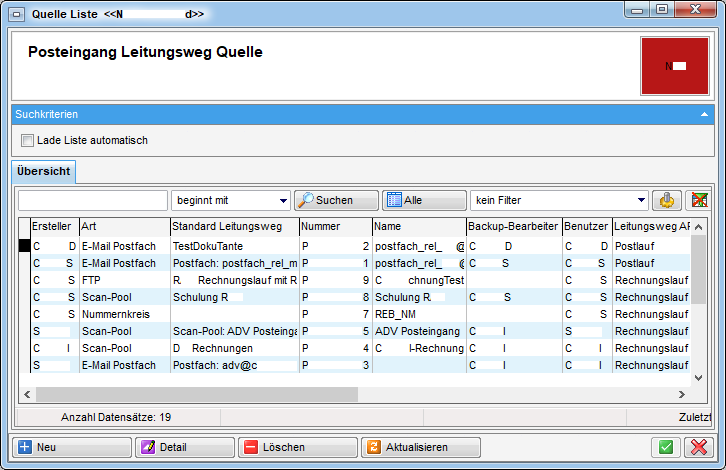
Mit Klick auf Neu können Sie eine neue Leitungswegquelle hinzufügen. Mit Doppelklick oder Markieren eines Datensatzes und anschließendem Klick auf Detail gelangen Sie in den Detaildialog der Leitungswegquelle. Mit Klick auf die entsprechende Schaltfläche können Sie eine Leitungswegquelle löschen. Mit Klick auf Aktualisieren wird die Liste neu geladen.
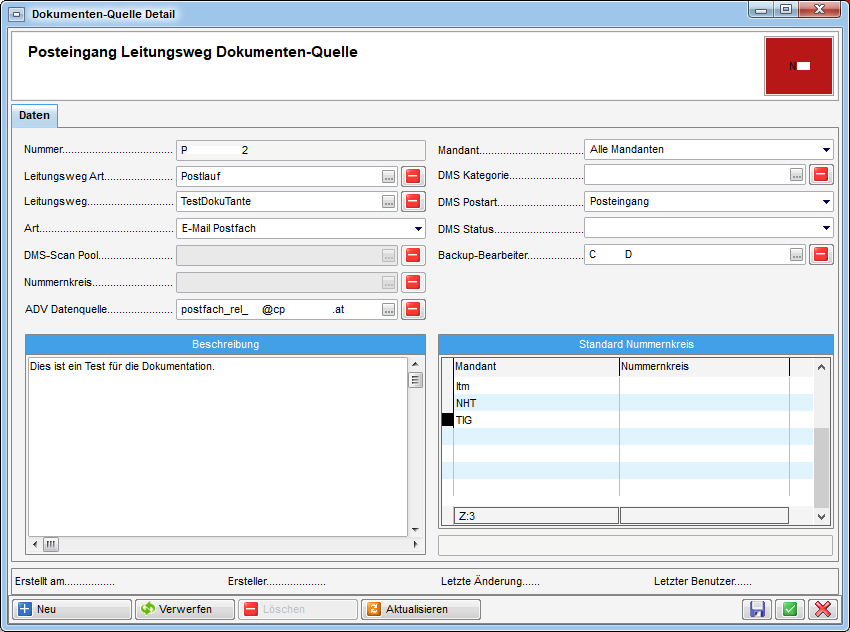
Die Nummer wird vom System übergeben. Mit Klick auf die Auswahlpunkte können Sie die zugehörige Leitungsweg Art auswählen. Darunter können Sie einen zugehörigen Leitungsweg auswählen. Des Weiteren können Sie hier die Art festlegen, also ob es sich beispielsweise um ein E-Mail-Postfach, einen Scan‑Pool oder einen Nummernkreis handelt. Je nach Auswahl bei der Art können Sie folgend den zugehörigen DMS‑Scan Pool, Nummernkreis, oder die ADV Datenquelle auswählen, für die die folgenden Einstellungen gelten sollen. Auf der rechten Seite machen Sie im Anschluss Angaben zum gewünschten Mandanten für den die Konfiguration gelten soll, zur DMS Kategorie sowie DMS Postart und DMS Status. ACHTUNG! Sollen die Dokumente der aktuellen Quelle im Posteingang oder bei den Rechnungen im Posteingang landen, müssen die Postart „Posteingang“ und der Status „Neu“ gewählt werden. Bei Quellen mit Scan-Pool werden diese Beschlagwortungen bereits im Pool festgelegt. Außerdem können Sie hier einen Backup‑Bearbeiter festlegen, welcher zum Einsatz kommt, wenn die verschiedenen Leitungswege nicht greifen.
Des Weiteren können Sie unten eine Beschreibung der Leitungswegquelle hinzufügen. Außerdem können Sie mandantenabhängige Standard Nummernkreise festlegen, die bei den Rechnungen aus einem E-Mail-Postfach zur Anwendung kommen.
Mit Klick auf Neu können Sie eine neue Leitungswegquelle hinzufügen. Um den Datensatz bearbeiten zu können, klicken Sie auf Bearbeiten. Wenn Sie die Änderungen des Datensatzes wieder verwerfen möchten, klicken Sie auf die entsprechende Schaltfläche. Mit Klick auf Löschen können Sie die geöffnete Leitungswegquelle löschen. Über Aktualisieren können Sie den Datensatz neu laden.
Leitungswegregeln
Leitungswegregeln sind quasi Überprüfungen, die das d+ OM auf gewisse Daten reagieren lassen. Die Reaktion selber wird in den Leitungswegregelaktionen festgelegt. Hierzu ein Beispiel: Übersteigt der Rechnungsbetrag 5000 €, soll der Leitungsweg die Station XY auslassen. Die Prüfung auf den Rechnungsbetrag ist in diesem Fall die Leitungswegregel, das Auslassen der Station XY die Leitungswegregelaktion.
Hier sehen Sie die Leitungswegregelliste.
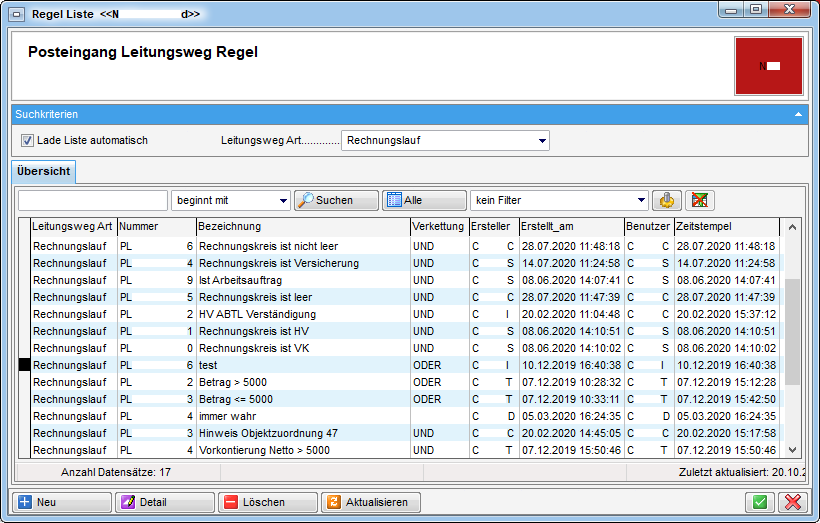
Um Leitungswegregeln hinzuzufügen, klicken Sie auf Neu. Mit Doppelklick oder Markieren eines Datensatzes und anschließendem Klick auf Detail gelangen Sie in den Detaildialog der Leitungswegregel. Mit Klick auf die entsprechende Schaltfläche können Sie eine Regel wieder löschen. Mit Klick auf Aktualisieren können Sie die Liste neu laden.
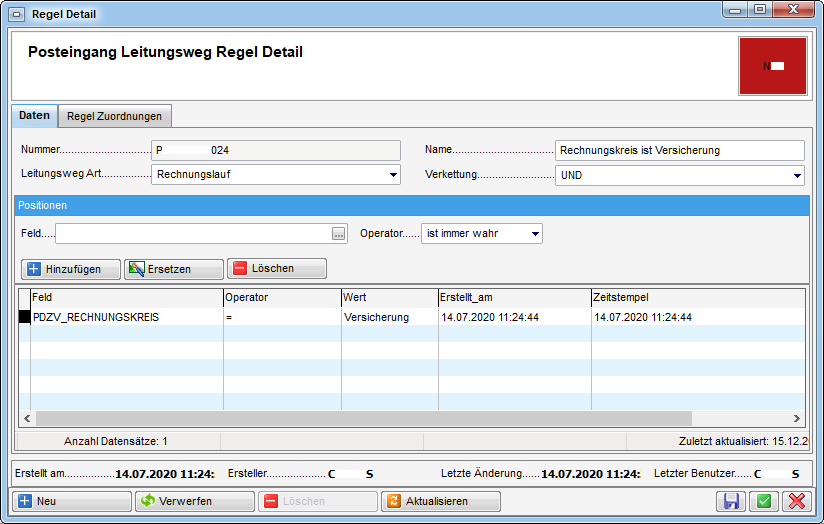
Hier können Sie zunächst die Leitungsweg Art wählen, für welche die Regel zur Verfügung stehen soll. Des Weiteren können Sie einen Namen vergeben (zur einfachen Auswahl achten Sie bitte auf eine treffende und sprechende Benennung). Schließlich können Sie die Verkettung festlegen, mit welcher die im Anschluss definierten Positionen verbunden werden. UND bedeutet, dass alle angegebenen Positionen zutreffen müssen. ODER bedeutet, dass nur eine Position zutreffen muss.
Im unteren Bereich legen Sie die Positionen fest. Unter Feld können Sie das Datenbankfeld oder die Skalar-Funktion aus der Liste der Leitungswegfelder (siehe Leitungswegfelder) auswählen, das geprüft werden soll. Hierzu stehen außerdem globale Variablen als Datenmenge zur Verfügung. Der Operator bestimmt die Beziehung zwischen Feld und Wert. Haben Sie alle Einstellungen getroffen, klicken Sie auf Hinzufügen. Nur Positionen, welche in der unteren Liste hinzugefügt wurden, werden auch geprüft. Fügen Sie mehrere Positionen hinzu, werden diese mit der angegebenen Verkettung verbunden (siehe oben). Mit Doppelklick auf eine Position wird diese ausgewählt und kann bearbeitet und ersetzt bzw. gelöscht werden.
In der Lasche Regel Zuordnungen können Sie sehen, zu welchen Leitungswegen/Stationen die Regel zugeordnet ist.
Außerdem ist es möglich, Leitungswegregeln zu kopieren, um effizienter ähnliche Regeln anlegen zu können.
Leitungswegregelaktionen
Leitungswegregelaktionen können von Ihnen selbst konfiguriert werden. Dies sind Aktionen, welche als Folge von Prüfungen (Leitungswegregeln) durchgeführt werden. Hierzu ein Beispiel: Übersteigt der Rechnungsbetrag 5000 €, soll der Leitungsweg die Station XY auslassen. Die Prüfung auf den Rechnungsbetrag ist in diesem Fall die Leitungswegregel, das Auslassen der Station XY die Leitungswegregelaktion.
Gehen Sie dazu in die Liste der Leitungswegregelaktionen. Diese finden Sie ebenfalls im Hauptmenü.
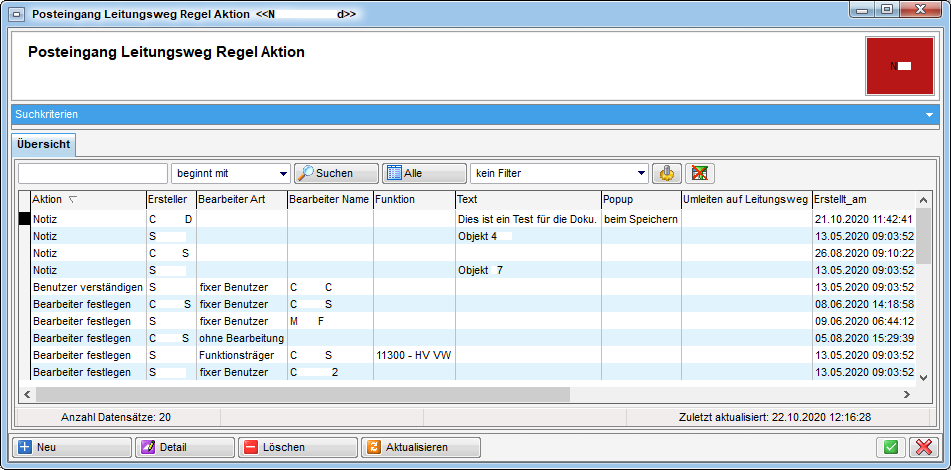
Mit Klick auf Neu können Sie eine neue Aktion hinzufügen. Mit Doppelklick oder Markieren eines Datensatzes und anschließendem Klick auf Detail gelangen Sie in den Detaildialog der Aktion. Mit Klick auf die entsprechende Schaltfläche können Sie eine Aktion löschen. Mit Klick auf Aktualisieren wird die Liste neu geladen.
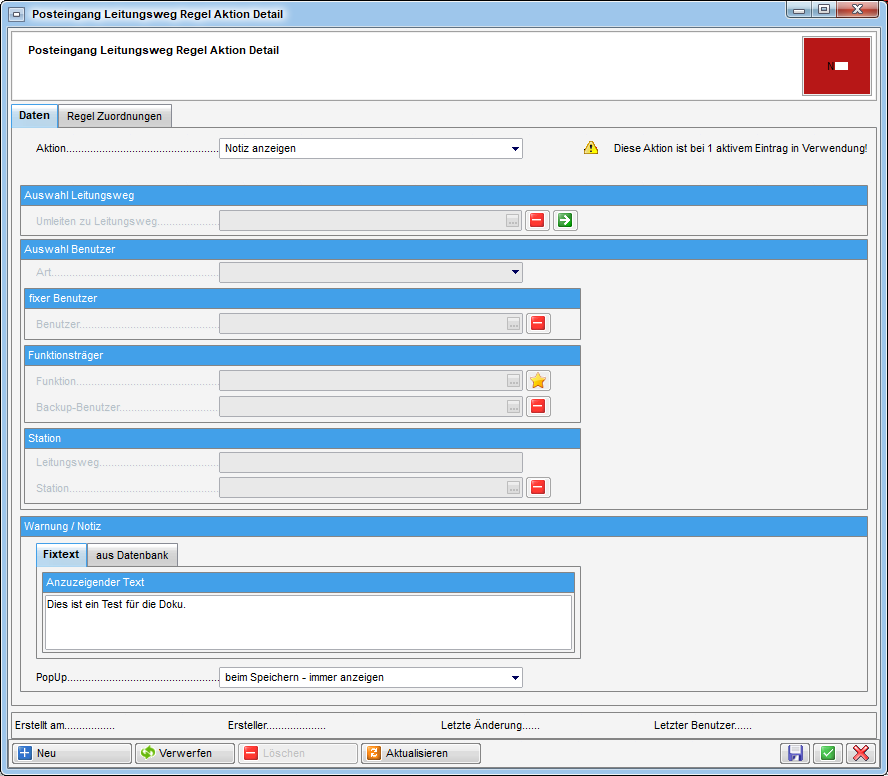
Es gibt verschiedene Aktionen.
In der Lasche Regel Zuordnungen können Sie sehen, zu welchen Leitungswegen/Stationen die Regel zugeordnet ist.
Leitungsweg anlegen
Gehen Sie in die Leitungswegliste und wählen einen Leitungsweg aus oder erstellen Sie einen neuen Leitungsweg.
Für Rechnungen empfehlen wir, EINEN Leitungsweg anzulegen und das etwaige Wegfallen von Stationen über die Leitungswegregeln und die Rechnungskreise zu steuern. Die Rechnungskreise können in den Status aller Art frei definiert werden und zur Unterscheidung verschiedener Rechnungsarten verwendet werden.
Leitungsweg-Grunddaten definieren
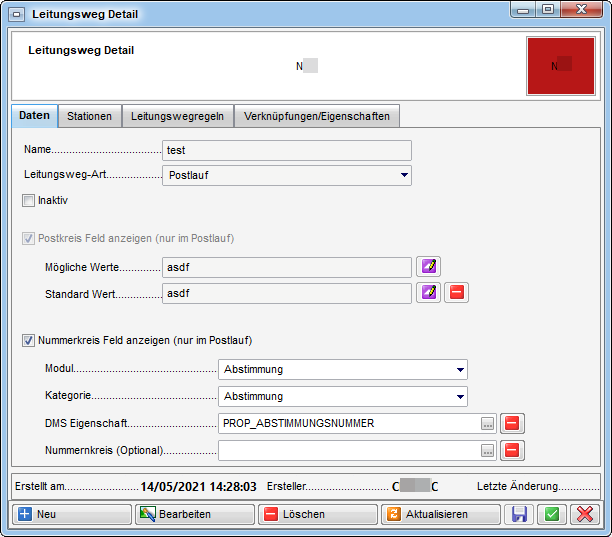
Wählen Sie hier Name und Leitungsweg-Art. ACHTUNG! Die Leitungsweg-Art der verwendeten Leitungswegregeln MUSS mit der hier gewählten Leitungsweg-Art übereinstimmt.
Zudem können Sie einen Leitungsweg als Inaktiv kennzeichnen, um nicht länger benötigte Einträge in der Liste ausblenden zu können.
Darunter können Sie für Leitungswege der Art Postlauf mögliche Werte sowie Standardwerte für Postkreis Felder festlegen. Für Nummerkreis Felder können Sie Modul, Kategorie und eine DMS Eigenschaft wählen. Zudem ist es möglich, einen optionalen Nummernkreis anzugeben. Ist ein solcher eingetragen, wird dieser bei Posteingängen mit diesem Leitungsweg sofort angezeigt und es muss keine Auswahl getroffen werden. Dieser Nummernkreis hat Vorrang vor einem in der Leitungswegquelle eingetragenen Nummernkreis.
Stationen definieren
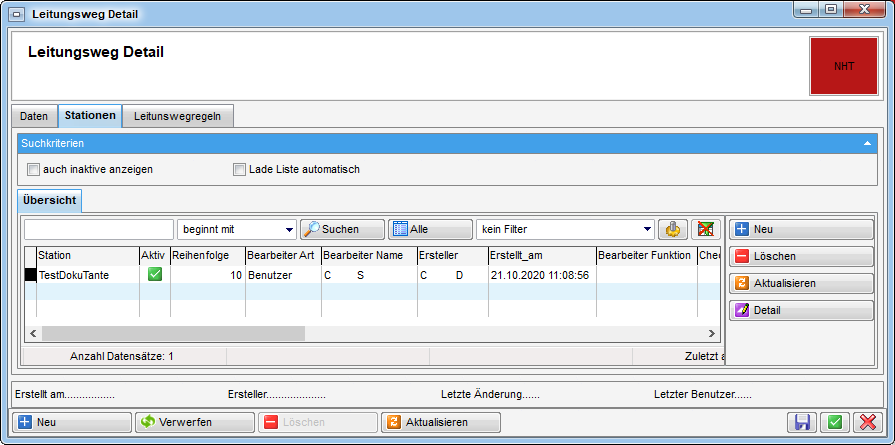
Hier können Sie die verschiedenen Stationen hinterlegen. ACHTUNG! Bitte erarbeiten Sie die Stationen immer gemeinsam mit Ihrem Consultant.
Mit Klick auf Neu können Sie neue Stationen hinzufügen. Mit Klick auf die entsprechende Schaltfläche können Sie bestehende Stationen löschen. Mit Klick auf Aktualisieren können Sie die Liste neu laden.
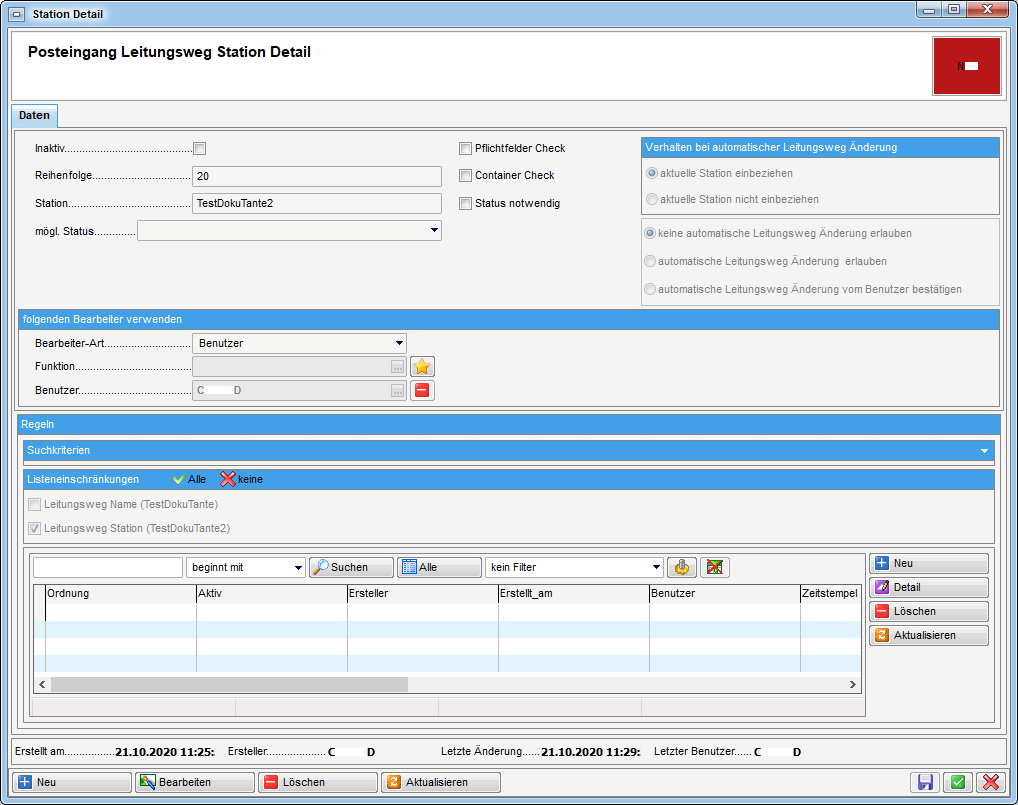
Hier können Sie nun die Reihenfolge festlegen und die Station benennen. Außerdem ist es möglich, die Station inaktiv zu setzen. ACHTUNG! Sollte bei einer inaktiven Leitungsweg-Station kein Bearbeiter hinterlegt sein, ist es für die Aktivierung dieser Station verpflichtend, zuerst einen Bearbeiter festzulegen. Daneben können Sie über Aktivierung der entsprechenden Checkbox verschiedene Checks aktivieren: Pflichtfelder Check, Container Check und Status Check. Die Checkboxen Pflichtfelder Check sowie Container Check sind derzeit ohne Funktion. Der Status-Check hängt mit der globalen Variable 32900 zusammen (siehe Globale Variablen). Außerdem können Sie wählen, wie sich das Programm bei automatischer Leitungswegänderung verhalten soll. Die Option „automatisches Weiteleiten“ bei Vergabe eines Status kann mit Hilfe der globalen Variable Nr. 32775 deaktiviert werden. Es ist möglich, dass aufgrund einer Regel ein Leitungsweg zugewiesen wird. Beispiel: Wir befinden uns auf dem Leitungsweg A und die Stationen 1, 2 und 3 sind bereits durchlaufen (man steht also bei Station 4). Nun tritt die Regel ein, welche Leitungsweg B zuweisen soll. Automatische Leitungsweg Änderungen erlauben regelt, ob dies denn nun erlaubt ist, wenn wir bei Leitungsweg A auf Station 4 stehen. Aktuelle Station einbeziehen regelt, ob bei einer automatischen Leitungswegänderung eine Station (hier also die Stationen aus Leitungsweg B (hier nur 3 und 4)) im Leitungsweg mit dabei ist oder nicht. Leitungsweg B hat nun die Stationen 1, 2, 3 und 4. Jedoch ist die Checkbox Stationen einbeziehen nur bei den Stationen 3 und 4 aktiv. Das heißt, dass hier nun der Leitungsweg B zugewiesen wird, jedoch aus diesem nur die Stationen 3 und 4.
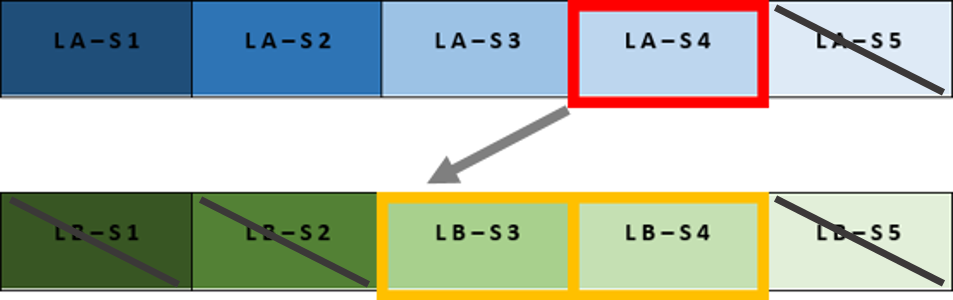
Des Weiteren ist es möglich, einen Bearbeiter für die Station zu wählen. Dabei können Sie zwischen Funktionsträgern und fixen Benutzern wählen. Wenn Sie einen Funktionsträger definieren, sollten Sie wie immer auch einen Backup-Benutzer festlegen, falls die Funktion beim zugewiesenen Objekt nicht vergeben ist. ACHTUNG! Dieser Bearbeiter tritt nur dann in Kraft, wenn über die Stationsregeln kein Bearbeiter festgelegt wird.
Leitungswegregeln definieren
Leitungswegregeln können sowohl auf Stations-, als auch auf Leitungswegebene (Lasche Leitungswegregeln) konfiguriert werden. ACHTUNG! Die CP Solutions GmbH rät dazu, nur EINEN Leitungsweg für Rechnungen anzulegen. Wir empfehlen daher, Leitungswegregeln bei den Stationen festzulegen, nicht beim Leitungsweg direkt. Die Möglichkeit, beim Leitungsweg Regeln festzulegen, besteht jedoch. Deshalb wird im Folgenden nur die Anlage von Leitungswegregeln auf Stationsebene beschrieben.
Klicken Sie dazu im Stationsdetaildialog im unteren Bereich auf Zuweisen.
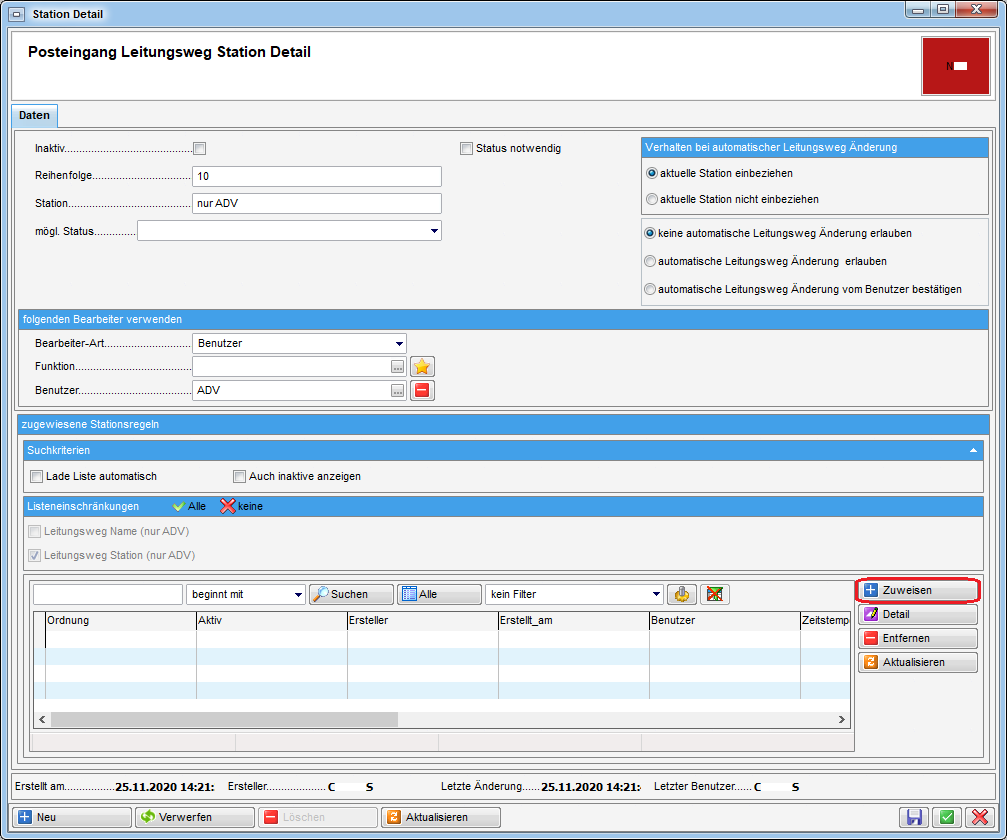
Sie gelangen in einen Dialog, in welchem Sie die Leitungswegregel (Prüfung) mit der Aktion verbinden können.
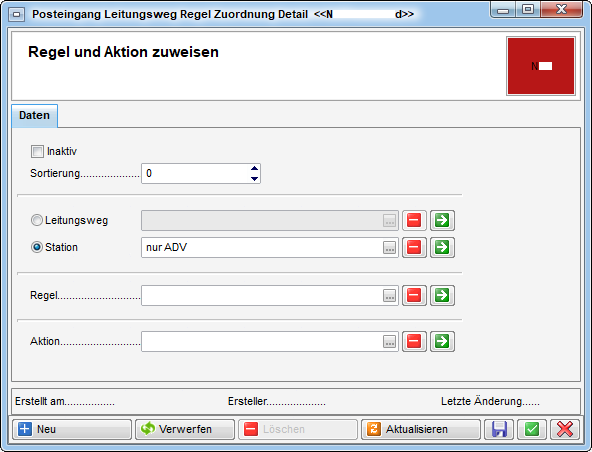
Hier können Sie die Leitungswegregel und die gewünschte Aktion für diesen Leitungsweg/Station zuweisen. Über Aktivierung der entsprechenden Checkbox können Sie die Regel in diesem Leitungsweg inaktiv setzen. Darunter geben Sie die Sortierung der Regel für diesen Leitungsweg an. ACHTUNG! Die Prüfungen werden in Reihenfolge der Sortierungsnummern abgearbeitet. Für Regeln, deren Aktionen die Festlegung eines Bearbeiters nach sich ziehen, gilt eine Besonderheit: Sobald eine Regel zutrifft, wird der Bearbeiter festgelegt und die nachfolgenden Prüfungen werden ignoriert. Überlegen Sie für solche Regeln gut, in welcher Sortierreihenfolge diese abgearbeitet werden müssen (je spezifischer die Regel, desto kleiner die Sortierungsnummer).
Über Regel können Sie die gewünschte Regel aus der Leitungswegregelliste auswählen. Im Anschluss gelangen Sie in die Liste der Leitungswegregeln.
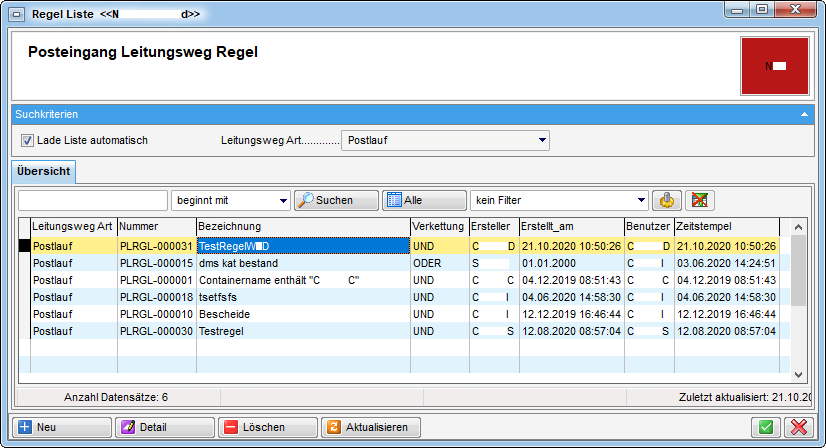
Um eine Regel aus der Liste für den Leitungsweg auszuwählen, markieren
Sie diese und klicken anschließend auf oder
machen Sie einen Doppelklick auf den gewünschten Datensatz. Es besteht
außerdem die Möglichkeit, über die Schaltfläche Neu eine neue Regel
anzulegen und anschließend auszuwählen.
Ihre Auswahl sehen Sie dann hier:
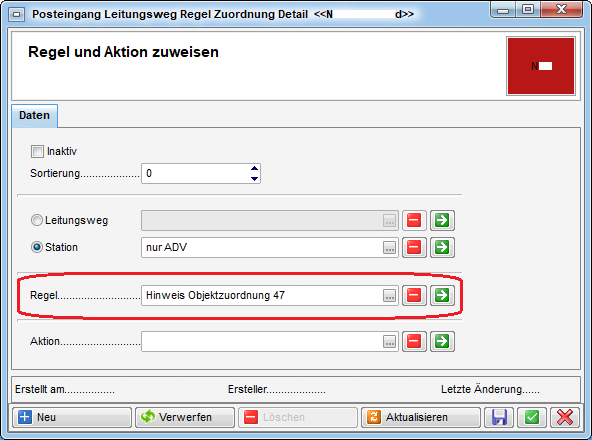
Haben Sie nun die Leitungswegregel ausgewählt und bemerken, dass Sie
etwas an der Regel bearbeiten möchten, klicken Sie
auf. Somit gelangen Sie in den Detaildialog.
Verfahren Sie auf gleiche Weise bei der Auswahl der gewünschten Aktion.
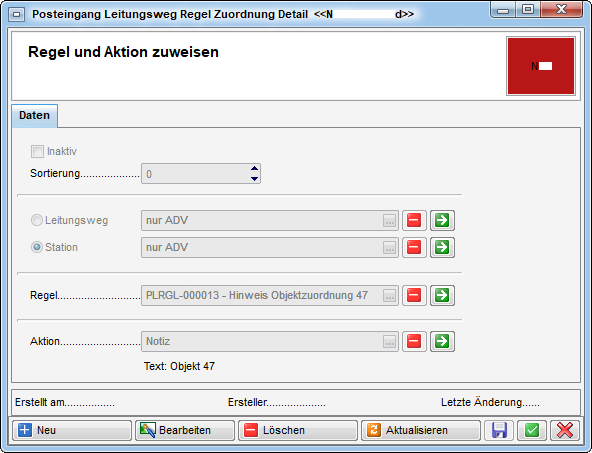
Sind Regel und Aktion ausgewählt sowie die Sortierung gesetzt, ist die Leitungswegregel definiert. Nach dem Speichern erscheint unter dem Bereich Aktion außerdem ein Hinweis auf die Details der Aktion.
Verfahren Sie so mit allen gewünschten Regelsteuerungen für die einzelnen Stationen Ihres Leitungsweges.
Verknüpfungen/Eigenschaften definieren
Hier kann pro Leitungsweg konfiguriert werden, welche Verknüpfungen bzw. Eigenschaften bei einem Posteingang möglich sind und angezeigt werden.
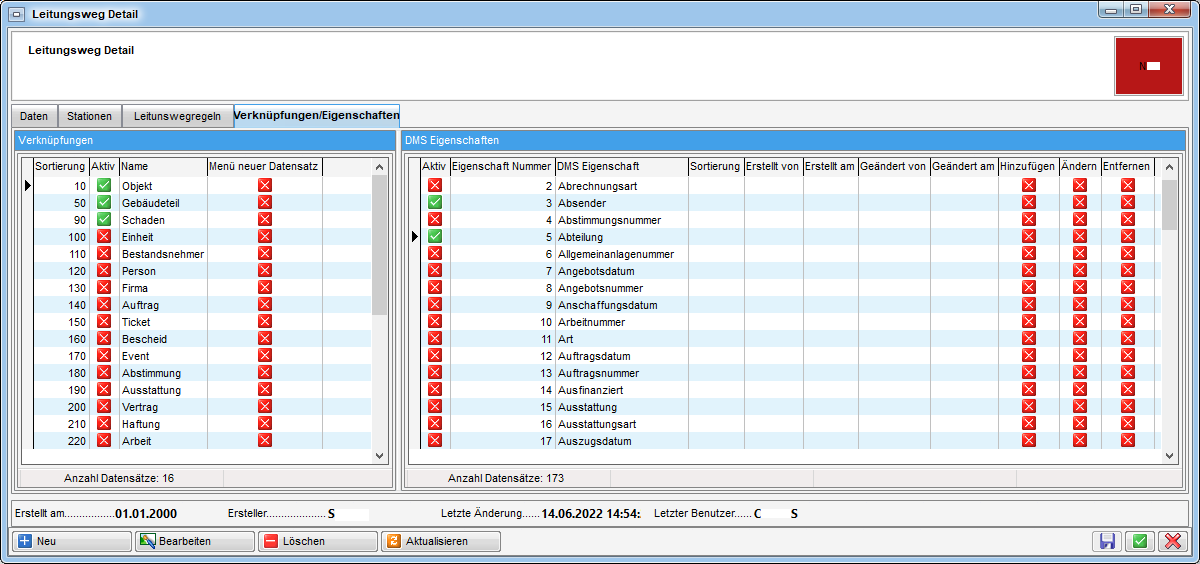
Hier kann in der Spalte Aktiv festgelegt werden, ob eine Verknüpfung bzw. Eigenschaft überhaupt zur Verfügung steht (und gegebenenfalls vom ADV befüllt wird). In der Spalte Menü neuer Datensatz können Sie zudem festlegen, ob es möglich ist, neue Datensätze (z. B. neues Ticket) zum Posteingang anzulegen. Standardmäßig sind in jedem Postlauf-Leitungsweg alle Verknüpfungen bzw. Eigenschaften aktiviert. Bitte definieren Sie pro Leitungsweg, ob bzw. welche Verknüpfungen bzw. Eigenschaften ebenfalls aktiviert sein müssen (z. B. beim Schaden müssen Objekt, Einheit, Bestandnehmer, Firma etc. ebenfalls aktiviert sein). ACHTUNG! Ist eine Verknüpfung bzw. Eigenschaft nicht aktiv, werden gegebenenfalls vom ADV erkannte Informationen verworfen und nicht beschlagwortet.
Beispiel für Stationsregel
Zum besseren Verständnis folgend ein Beispiel für die Regelsteuerung einer Station.
Anforderung: Die Station „Prüfung“ soll durch den Hausverwalter bearbeitet werden. Handelt es sich jedoch um eine Betriebskostenrechnung (ArtKZ 10), soll die Station „Prüfung“ übersprungen werden. Außerdem soll beim Objekt 47 ein Hinweis für den Hausverwalter erscheinen, dass hier Teile der Rechnung weiterverrechnet werden müssen.
Lösungsbeschreibung: Es werden 3 Regeln benötigt.
1. Handelt es sich um eine Betriebskostenrechnung? Wenn ja, dann „ohne Bearbeitung“
2. Bei allen anderen Rechnungen – Festlegung des HVs als Bearbeiter
3. Prüfung auf Objektnummer 47 – Notiz an HV ausgeben
Konfiguration:
-
Prüfung auf ArtKZ = 10 (Leitungswegfeld ist PDZV_ARTKZ_NR)
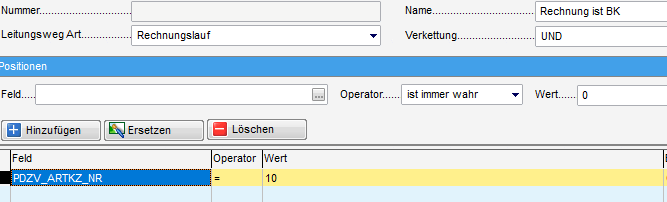
Aktion ist „ohne Bearbeitung“ (Station soll übersprungen werden)
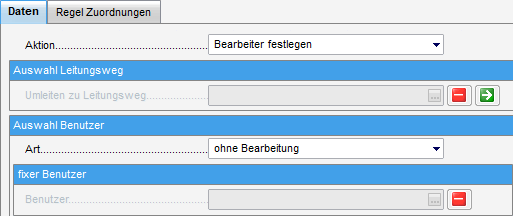
-
Bei allen anderen Rechnungen (Regel ist immer wahr)
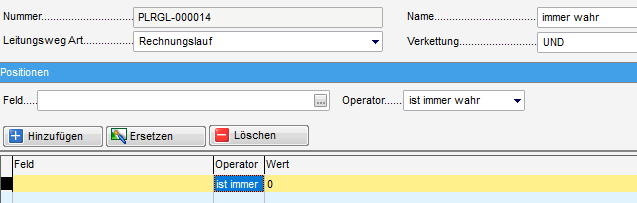
Aktion ist „Bearbeiter festlegen“ 🡪 Funktionsträger HV
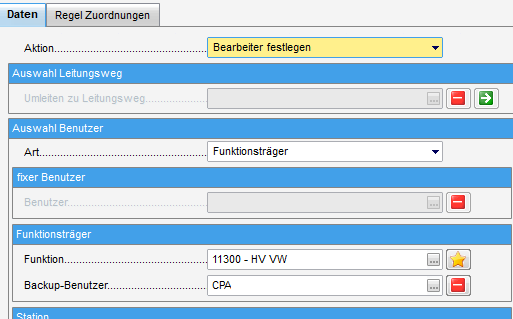
-
Ist die Objektnummer 47?
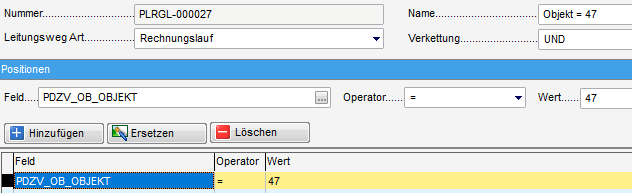
Aktion ist „Notiz anzeigen“
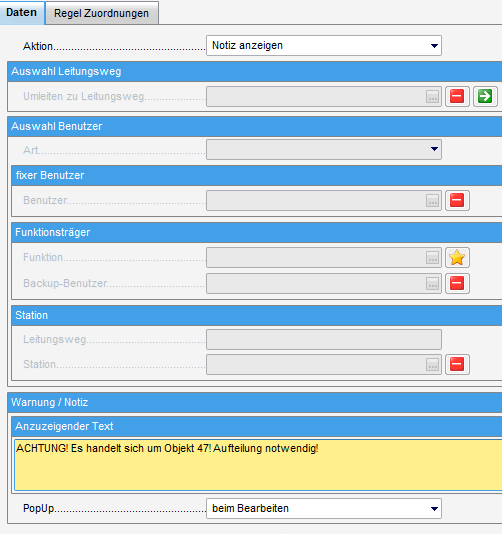
Es ergeben sich damit folgende Stationsregeln:
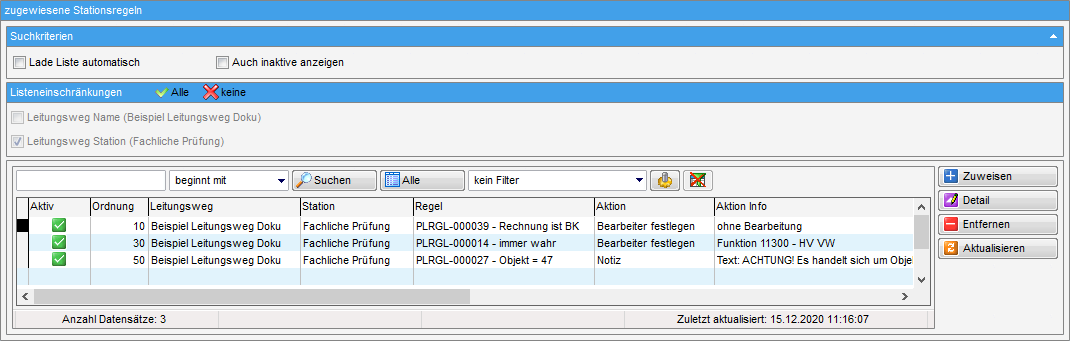
Prüfen Sie hier auch immer noch einmal die richtige Sortierung (Spalte Ordnung).
„Tipps und Tricks“
Anlegen des Leitungsweges
Legen Sie einen neuen Leitungsweg im laufenden System an und konfigurieren Sie diesen erst fertig (abgesehen von kleinen Änderungen und Nachbesserungen). Erst dann stellen Sie in den Leitungswegquellen den entsprechenden Leitungsweg ein. Somit werden die Leitungswege für bereits bestehende Rechnungen oder Poststücke nicht überschrieben oder unvollständig ausgeführt.
Umbuchungsbelege, etc.
Es ist möglich, diverse Belege wie Umbuchungsbelege, Bescheide, usw. über einen Postlauf abzuwickeln. Dabei muss beim Leitungsweg der Nummernkreis und die dazugehörige DMS‑Eigenschaft konfiguriert werden. Aus dem konfigurierten Nummernkreis kann bei digitalen Belegen vom Sachbearbeiter eine neue Nummer gezogen werden. Diese wird z. B. bei den Umbuchungsbelegen vom Sachbearbeiter dann direkt im d+ RW als Rechnungseingangsnummer eingetragen. Damit erhält man eine Verbindung zwischen dem Umbuchungsbeleg im DMS und der Buchung im d+ RW.
Rechnungskreise
Verwenden Sie die Rechnungskreise zur Unterscheidung verschiedener Rechnungsläufe. Je nach Rechnungskreis können Sie dann innerhalb eines Leitungsweges die jeweiligen Bearbeiter definieren. Die Zuordnung einer Rechnung zum Rechnungskreis kann entweder über die Konfigurationstabelle 200322 erfolgen (siehe unten) oder manuell gesetzt bzw. übersteuert werden. Damit ist ein Wechsel zwischen verschiedenen Rechnungsläufen leichter möglich, als wenn Sie verschiedene Leitungswege definieren.
Sortierung / Ordnung / Reihenfolge
Über diese Felder können Sie die Reihenfolge bestimmen, in denen das Programm die Bedingungen für Leitungswegregeln oder die Ermittlung von Rechnungskreisen (Konfigurationstabelle 200322) prüft. Sobald eine Bedingung übereinstimmt, wird der in der aktuellen Zeile angegebene Rechnungskreis herangezogen bzw. der Bearbeiter einer Station gesetzt und weitere Prüfungen abgebrochen. Hier empfiehlt sich daher ein Vorgehen vom Spezifischsten zum Allgemeinsten. Einzige Ausnahme sind Regeln, welche andere Aktionen als den Bearbeiterwechsel nach sich ziehen (z. B. Ausgabe von Notizen oder Warnungen). Diese werden immer alle abgearbeitet.
ADV im Posteingang
Bevor Dokumente zur ADV gesendet werden, werden diese nach Name sortiert.
Im Rechnungsdeckblatt gibt es eine Information zum ADV. Zu dieser Information gelangen Sie über das Menü Deckblatt.
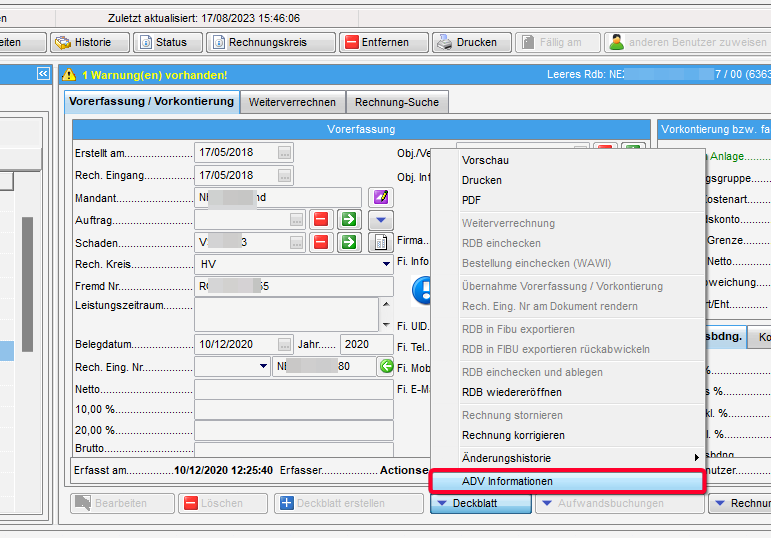
Dabei öffnet sich folgender Dialog.
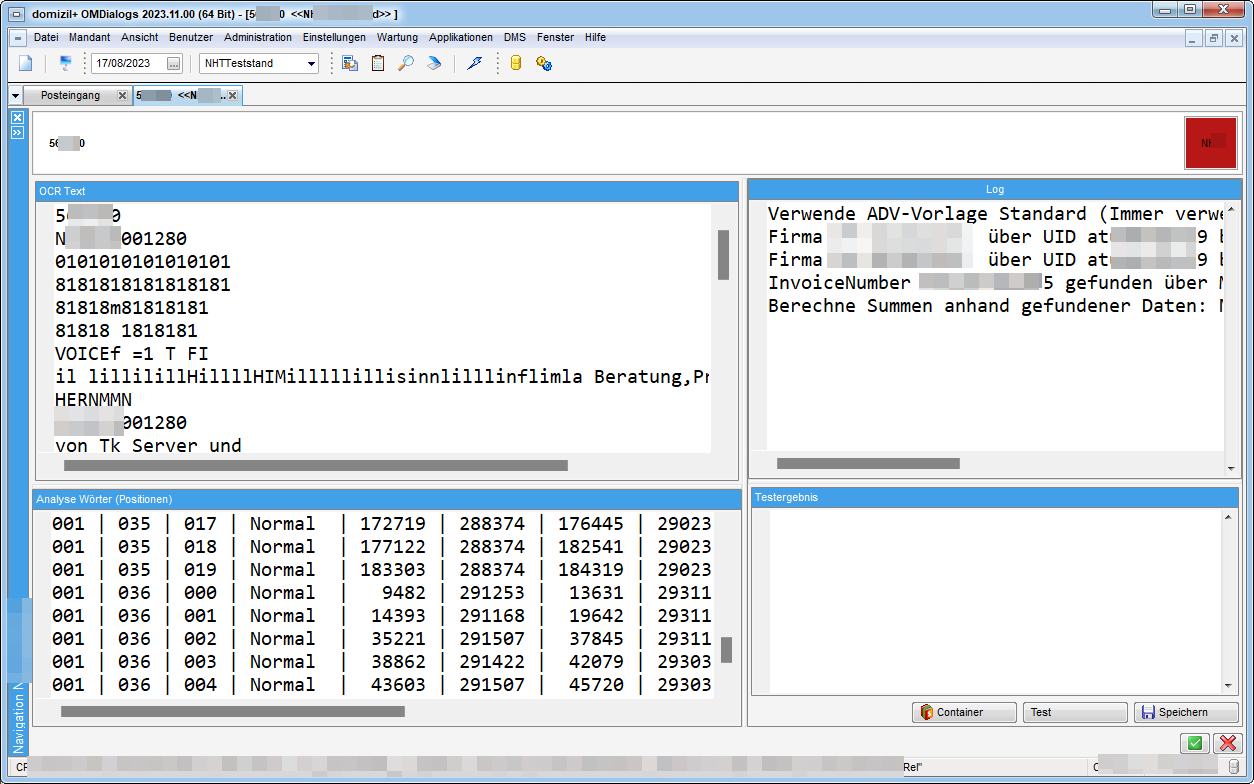
Hier sehen Sie warum die ADV was erkannt hat.
Wie im Rechnungslauf steht diese Funktion auch im Postlauf zur Verfügung.
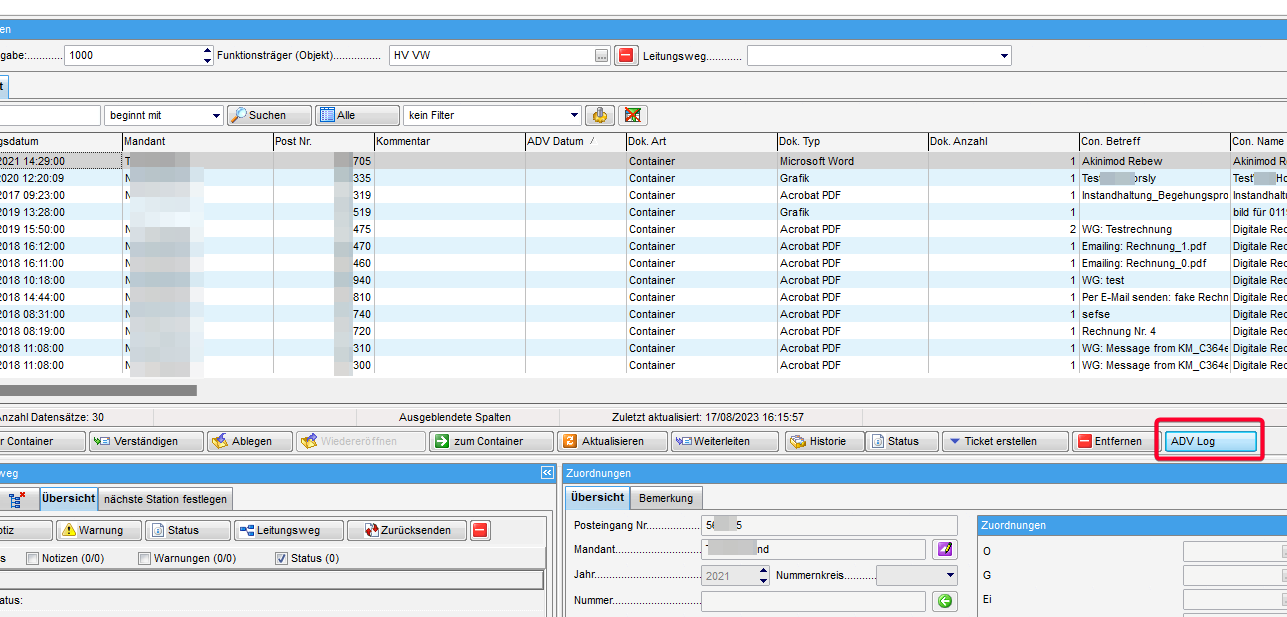
Berechtigungen
Leitungsweg
296000 Leitungsweg Liste (Hauptmenü)
Mit dieser Berechtigung darf der Benutzer die Leitungswegliste
einsehen.
296001 Leitungsweg anlegen
Mit dieser Berechtigung darf ein Benutzer Leitungswege anlegen.
296002 Leitungsweg bearbeiten
Mit dieser Berechtigung darf ein Benutzer Leitungswege bearbeiten.
296003 Leitungsweg löschen
Mit dieser Berechtigung darf ein Benutzer Leitungswege löschen.
560026 Posteingang Rechnungsdeckblatt ADV - Konfiguration (Hauptmenü)
Mit dieser Berechtigung darf der Benutzer die Konfigurationen für das
automatische Dokumentenverarbeitungsmodul erfassen, ändern und löschen.
550010 Posteingang Menü Weiterleiten an Benutzer
Mit dieser Berechtigung ist es für den Sachbearbeiter möglich eine
Weiterleitung an Benutzer durchzuführen.
550011 Posteingang Menü Weiterleiten an Funktionsträger
Mit dieser Berechtigung ist es für den Sachbearbeiter möglich eine
Weiterleitung an Funktionsträger durchzuführen.
550012 Posteingang Menü Weiterleiten an nächste Station
Mit dieser Berechtigung ist es für den Sachbearbeiter möglich eine
Weiterleitung an die nächste Station durchzuführen.
560059 Posteingang Rechnungsdeckblatt Menü Weiterleiten an Benutzer
Mit dieser Berechtigung ist es für den Sachbearbeiter möglich eine
Weiterleitung an Benutzer durchzuführen.
560060 Posteingang Rechnungsdeckblatt Menü Weiterleiten an Funktionsträger
Mit dieser Berechtigung ist es für den Sachbearbeiter möglich eine
Weiterleitung an Funktionsträger durchzuführen.
560061 Posteingang Rechnungsdeckblatt Menü Weiterleiten an nächste Station Mit dieser Berechtigung ist es für den Sachbearbeiter möglich eine Weiterleitung an die nächste Station durchzuführen.
560065 Posteingang Rechnungdeckblatt "anderen Benutzer zuweisen"
Mit dieser Berechtigung darf ein Sachbearbeiter bei mehreren
markierten Rechnungsdeckblättern den Benutzer, welcher in der aktuellen
Station hinterlegt ist abändern.
ADV
560026 Posteingang Rechnungsdeckblatt ADV - Konfiguration (Hauptmenü)
Mit dieser Berechtigung, darf der Benutzer die Konfigurationen für das
automatische Dokumentenverarbeitungsmodul erfassen, ändern bzw. löschen.
Globale Variablen
Leitungsweg
32860 GLOBAL_OSC_DECKBLATT_ABGELEHNT_EMPFAENGER
Mit dieser globalen Variable kann eingestellt werden, an welche
Station das Rechnungsdeckblatt weitergeleitet werden soll, nachdem es
durch den Prüfer im OSC abgelehnt wurde.
=0 (Standard (Weiterleiten laut Leitungsweg))
=1 (Zurück senden laut Leitungsweg)
32880 GLOBAL_POSTEINGANG_WEITERLEITUNG_PARALLEL
=Ja (Weiterleitungen mehrerer Datensätze werden parallel
abgearbeitet)
=Nein (Weiterleitungen mehrerer Datensätze werden sequentiell
abgearbeitet)
32900 GLOBAL_RDB_STATUS_NOTWENDIG
Diese globale Variable gibt an, ob bei einem Posteingang bzw.
Rechnungsdeckblatt ein Status Pflicht ist bevor weitergeleitet werden
kann/darf.
Dann kann nicht weitergeleitet werden wenn der Benutzer keinen vergeben
hat bei der aktuellen Station.
=0 (Status ist nicht Pflicht (Standard))
=1 (Aktueller Status ist vom Benutzer der weiterleitet oder vom Benutzer
der gerade vertritt)
=2 (Ein Status ist bereits vorhanden vom Benutzer der weiterleitet oder
vom Benutzer der gerade vertritt)
Sollte direkt bei einer Leitungsweg-Station die Checkbox "Status
notwendig" nicht aktiviert sein, wird die Einstellung dieser Variable
genommen.
34360 GLOBAL_POSTEINGANG_ZS_KOMMENTAR
Mit dieser globalen Variable kann eingestellt werden, ob das
Zurücksenden von einem Posteingang nur mit Kommentar erlaubt ist oder
ohne oder beides.
=0 (bei den Menüpunkten und der Schaltfläche für Zurücksenden wird ohne
und mit Kommentar angezeigt. (Standard))
=1 (bei den Menüpunkten und der Schaltfläche für Zurücksenden wird nur
ohne Kommentar angezeigt)
=2 (bei den Menüpunkten und der Schaltfläche für Zurücksenden wird nur
mit Kommentar angezeigt)
ADV
33090 GLOBAL_ADV_MAXIMALE_ANZAHL
Mit dieser globalen Variable kann man die maximale Anzahl an
Dokumenten einstellen, die aus einer ADV-Dokumentenquelle abgeholt
werden soll, bevor die nächste ADV-Dokumentenquelle geprüft wird.
Konfigurationstabelle
200322 Rechnungsdeckblatt Rechnungskreise
Mit dieser Konfigurationstabelle wird automatisch ein Rechnungskreis im
RDB vorausgewählt, wenn die eingestellten Bedingungen zutreffen. Die
Zuweisung des Rechnungskreises erfolgt beim automatischen Anlegen der
Vorkontierung aus dem ADV bzw. beim Bearbeiten / Speichern des
Rechnungsdeckblattes, wenn der Rechnungskreis noch leer ist. Manuell
kann der Rechnungskreis immer abgeändert werden.
Die Bedingungen, die geprüft werden sollen, können aus verschiedenen
Bereichen kommen:
- Pool (DMS-Scan Pool Bezeichnung)
- Auftrag Datenbank Feld
- Schaden Datenbank Feld (aus RDB oder Auftrag)
- Arbeit Datenbank Feld (aus dem Auftrag)
- Ausstattung Datenbank Feld (aus RDB oder Auftrag)
- Objekt Datenbank Feld (aus RDB oder Auftrag)
- Mangel Datenbank Feld (aus Auftrag)
- Bescheid Datenbank Feld (aus Auftrag)
- Vertrag Datenbank Feld (aus Auftrag)
- Ticket Datenbank Feld (aus Auftrag)
- Vorkontierung Datenbank Feld (aus Vorkontierung)
REIHENFOLGE:
Über dieses Feld können Sie die Reihenfolgen bestimmen, in denen das
Programm die Bedingungen prüft. Sobald eine Bedingung übereinstimmt,
wird der in der aktuellen Zeile angegebene Rechnungskreis herangezogen
und weitere Prüfungen abgebrochen.
ART
Pool - DMS-Scan Pool Name wird angegeben
Auftrag - DB-Feld kommt aus der NET_AUFTRAG2 Tabelle
Schaden - DB-Feld kommt aus der NET_SCHADEN Tabelle
Arbeit - DB-Feld kommt aus der NET_ARBEIT Tabelle
Ausstattung - DB-Feld kommt aus der NET_AUSSTATTUNG_ZU Tabelle
Objekt - DB-Feld kommt aus der NET_OBJEKT Tabelle
Mangel - DB-Feld kommt aus der NET_MANGEL Tabelle
Bescheid - DB-Feld kommt aus der NET_BESCHEID_TERMIN Tabelle
Vertrag - DB-Feld kommt aus der NET_VERTRAG Tabelle
Ticket - DB-Feld kommt aus der NET_TICKET Tabelle
Vorkontierung - DB-Feld kommt aus der
NET_POSTEINGANG_DECKBLATT2_ZU_VORKONTIERUNG Tabelle
DATENBANK-FELD
Bei Art = „Pool“:
keine Angabe notwendig und bleibt leer
Ansonsten:
Angabe des Namens des Datenbank Feldes, aus dem die Information
ausgelesen werden soll
WERT
Bei Art = „Pool“:
Angabe des Namens des DMS Scan Pools.
Ansonsten:
Angabe des erwarteten Wertes, der mit dem Wert aus dem vorher
spezifizierten Datenbankfeld übereinstimmen muss, damit der angegebene
Rechnungskreis gezogen wird
Es werden zusätzlich noch die Werte "ist leer" bzw. "ist nicht leer"
unterstützt, um den Wert eines Feldes zu überprüfen.
ACHTUNG:
Sollten Sie Werte wie folgt eingeben (Wert1, Wert2, Wert3), dann muss
nur einer dieser Werte mit dem Pool-Namen oder dem Wert aus dem
angegebenen Datenbankfeld übereinstimmen. Dies kann wie eine ODER
Bedingung verstanden werden.
GRUPPIERUNG:
Standard ist leer oder 0, dann kommt die Gruppierung nicht zum
Einsatz.
Wenn jedoch bei mehreren Einträgen die gleiche Gruppierung (z. B. 100)
eingegeben wird, dann müssen alle Bedingungen der Gruppierung
übereinstimmen, damit der aktuelle Rechnungskreis ausgewählt wird. Die
Gruppierung kann wie eine UND Bedingung verstanden werden.
Actionservice Jobs
ADV
Service OM ADV
Dieser Job schickt Dateien von Posteingangscontainern zur
Automatischen Dokumentenverarbeitung (ADV) und übernimmt die erkannten
Daten in den Posteingang und in die Rechnungsdeckblatt-Vorkontierung.
Dieser Job verwendet die Container-ID, um den Container zu einem
Posteingang zu finden, damit die Verarbeitung auch dann funktioniert,
wenn der Container keine Nummer hat.
Service OM ADV Lernen
Dieser Job ist dafür zuständig, dass der ADV selbstständig lernt, d.h.
nach der Erkennung durch das ADV werden nicht erkannte Daten vom
Benutzer manuell eingegeben. Nach der Eingabe geht das ADV nochmals über
das zu erkennende Dokument und sucht sich die vorher nicht erkannten
Daten, um deren Positionen auf der Rechnung zu lernen.
Service OM ADV und Digitaler Posteingang
Dieser Job holt zum einen digitale Rechnungen aus Postfächern ab und
weist sie dem entsprechenden Benutzer zu. Zum anderen ist dies der Job
für die eigentliche automatische Dokumentenverarbeitung, also die
Erkennung bestimmter Daten aus Rechnungen.